Как быстро и правильно создать открытую группу ВКонтакте? Лайфхак
Сегодня мы расскажем об открытых группах, которые, несмотря на кажущуюся бешеную популярность пабликов, всё ещё остаются весьма популярными среди наших подписчиков.
Формат открытой группы подойдет Вам, если Вы планируете обмен мнениями с участниками, не хотите ограничивать их в размещении записей на стене. Также такой формат хорошо подходит для досок свободных объявлений.
Создание группы
При создании группы нужно ввести:
- Название
- Вид сообщества (в нашем случае – группа)
- Тематика. Это либо “сообщество по интересам, блог”, либо “Страница компании, магазина, персоны”. Выбирается в зависимости от задач, стоящих перед сообществом.
- Широкая тематика. Это, собственно, то, чему посвящена ваша группа – авто/мото, красота и здоровье и т.д. Обратите внимание – для типа “Сообщество по интересам, блог” свой список тематик, для типа “Страница компании, магазина, персоны” – свой.

- Узкая тематика. Ее наличие или отсутствие зависит от выбранной широкой тематики.
Настройка разделов
Переходим к настройке разделов.
Отображение информации и новостей группыВ группе доступны следующие разделы:
- Стена. Это то место, где размещаются посты как от группы, так и от пользователей.
Стена может быть выключена, в этом случае не будет возможности размещать публикации в группе.- С открытой стеной размещать публикации может как группа, так и пользователи. В новостной ленте у участников будут отображаться только посты от группы. Комментарии к публикациям при этом открыты.
- С ограниченной стеной размещать публикации может только группа, комментировать записи могут все пользователи.
- С закрытой стеной размещать публикации может только группа, комментарии при этом закрыты.
- Фотографии. Могут размещаться либо всеми участниками группы (если открыты), либо только редакторами и администраторами (если ограничены).

- Видеозаписи. Могут размещаться либо всеми участниками группы (если открыты), либо только редакторами и администраторами (если ограничены).
- Аудиозаписи. Могут размещаться либо всеми участниками группы (если открыты), либо только редакторами и администраторами (если ограничены). В большинстве случаев не нужны, но полезны, если группа связана с музыкой или с аудиокнигами.
- Документы. Могут размещаться либо всеми участниками группы (если открыты), либо только редакторами и администраторами (если ограничены).
- Обсуждения. Новые темы могут создаваться либо всеми участниками группы (если открыты), либо только редакторами и администраторами (если ограничены). Комментировать в обсуждениях могут все.
- Материалы

- Товары. Добавляются и редактируются только редакторами и администраторами сообщества. Просматривать и комментировать товары может любой пользователь ВКонтакте.
Комментарии
Если стена открыта или ограничена, можно включить фильтр нецензурной брани, а также настроить ключевые слова, комментарии с которыми будут автоматически удаляться. Например, упоминания конкурентов или слова, указывающие на то, что сообщение является спамом.
Ссылки
В этот раздел можно добавить ссылки на любую группу ВКонтакте, либо на любой сайт. В большинстве случаев лучше всего добавлять ссылки только на связанные непосредственно с вашей группой проекты (например, ссылка на мероприятие, которое организовывается вашей группой, ссылка на ваш сайт и т.д.)
Добавляем ссылки в группеУчастники
В этом разделе вы можете посмотреть список участников вашей группы, а также черный список – в него будут попадать люди, которых вы отправили в бан за нарушение правил сообщества.
Лайфхак: при просмотре участников группы через этот раздел сверху будут располагаться люди, последними вступившие в сообщество.
Сообщения
По умолчанию выключены. При включении пользователи могут обращаться в группу через личные сообщения. Администратор/редактор может добавить сообщения группы в левое меню чтобы всегда видеть наличие новых входящих сообщений.
Добавляем группу в меню быстрых ссылокДобавьте приветствие и его увидит любой, кто откроет новый диалог с группой.
Приложения
Можно добавить приложение, подходящее под формат вашей работы с подписчиками – рассылки сообщений, анкеты, сбор заявок и т.д.
Одновременно в группе может быть установлено одно приложение.
Расположение разделов в группе
По умолчанию при при всех включенных разделах расположение выглядит так:
Так выглядит свежесозданная группаПри заполнении разделов они будут располагаться так:
Так выглядит группа с товарами и картинкамиПри этом, если убрать товары, то на их место переместится блок фотографий:
Так выглядит группа с фотографиями без товаровРасположение группы на страницах участников
Список групп располагается под личной информацией пользователя, обычно скрыт спойлером. также пользователи могут скрывать свои групп от посторонних.
также пользователи могут скрывать свои групп от посторонних.
На этом мы завершаем наш обзор формата открытой группы, а в следующий раз поговорим о публичных страницах.
Понравилась статья? Пишите в комментарии!
Автор статьи Александр Немкович из агентства “Таргет без купюр”
Как создать группу в ВК за 10 минут: пошаговая инструкция + примеры
Автор Digital Writer На чтение 10 мин. Обновлено 02.02.2021
Сегодня мы поговорим о том, как создать группу в ВК — в формате пошаговой инструкции. После этого настроим сообщество: загрузим аватарку и обложку, добавим товары, изменим ID. Научимся публиковать посты от имени сообщества. Узнаем, чем группа отличается от паблика.
Основные шаги сопровождаются скриншотами — для наглядности.
Для чего нужна группа во Вконтакте?
Группа во Вконтакте — это один из инструментов для взаимодействия с целевой аудиторией в социальных сетях. Сообщество может выполнить роль блога, где автор делится своими мыслями и опытом с подписчиками.
Сообщество может выполнить роль блога, где автор делится своими мыслями и опытом с подписчиками.
Пример: SMM-специалист публикует советы по работе с социальными сетями для новичков. Это формирует образ эксперта — люди больше доверяют автору. Параллельно, SMM-специалист публикует кейсы — результаты работ. Таким образом, он привлекает новых клиентов.
Так мы плавно переходим к тому, что группа в ВК — это еще инструмент для продвижения бизнеса. Например, сообщество можно использовать в виде интернет-магазина — для продажи товаров и услуг.
Еще одна задача, которую решает группа — продвижение мероприятий. Например, через сообщество во Вконтакте можно привлечь участников на мастер-класс, вебинар, концерт или конференцию.
Как создать группу в ВК: пошаговая инструкция
Перейдем к практической части статьи — создадим группу во Вконтакте. Сначала с компьютера, а потом — с телефона.
С компьютера
Откройте страницу в ВК и перейдите в раздел «Сообщества». Откроется список пабликов и групп, на которые вы подписаны — он нас не интересует. В верхней части интерфейса есть кнопка «Создать сообщество» — нажмите на нее.
Откроется список пабликов и групп, на которые вы подписаны — он нас не интересует. В верхней части интерфейса есть кнопка «Создать сообщество» — нажмите на нее.
Выберите тип сообщества:
- Бизнес. Актуально для среднего и малого бизнеса: кафе, рестораны, кинотеатры, магазины, фитнес-клубы.
- Тематическое сообщество. Подходит для блогов, СМИ, афиши и новостей.
- Бренд или организация. Для продвижение бренда или организации: товар, фильм, благотворительный фонд.
- Группа по интересам. Фанаты «Гарри Поттера», жители Москвы или одногруппники в университете.
- Публичная страница. Для блогеров, музыкальных коллективов, спортивных команд.
- Мероприятие. Привлечение аудитории на концерты, мастер-классы, выставки, конференции.
Для примера выберем «Группа по интересам».
Откроется окно создания сообщества. Сначала укажите название. Например, если это бизнес, то укажите название компании и сферу деятельности: «Ремонт ноутбуков в Москве — “НоутРемонт”».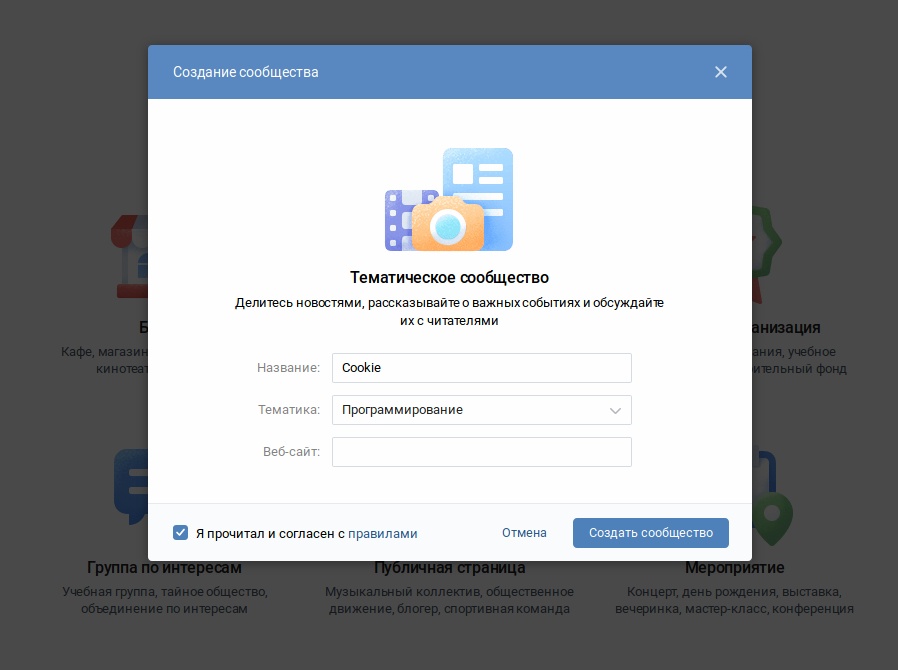 Так компанию проще найти в поисковой выдаче — человек введет название услуги и попадет в вашу группу.
Так компанию проще найти в поисковой выдаче — человек введет название услуги и попадет в вашу группу.
Укажите тематику — ее нужно выбрать из списка. Например, «Бизнес».
Выберите тип группы:
- Открытая. Зайти и вступить в сообщество может любой желающий.
- Закрытая. Чтобы вступить в группу, пользователь должен отправить заявку, которую принимает или отклоняет администратор.
- Частная. Вступить в частное сообщество можно только по приглашению.
В последнем пункте, нужно указать сайт и адрес. Если сайта нет, то оставьте поле пустым.
Нажмите кнопку «Создать сообщество». На этом все — группа успешно создана.
С телефона
Откройте приложение Вконтакте на мобильном устройстве — смартфоне или планшете. Перейдите в меню профиля — иконка в правом нижнем углу.
Выберите раздел «Сообщества». В правом верхнем углу нажмите на «+» — это кнопка создания нового сообщества.
Как и на ПК, выберите тип сообщества — в зависимости от тематики и цели.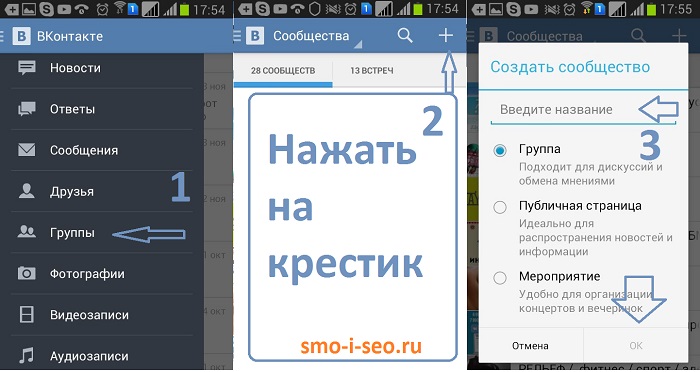
Укажите название — бренда, компании или объединения по интересам, — выберите тематику из списка и укажите веб-сайт (этот пункт есть не везде).
Обязательно отметьте галочкой пункт, что вы прочитали и согласны с правилами. Теперь нажмите «Создать сообщество».
Инструкция актуальна для смартфонов и планшетов на Android, и iOS.
Как настроить сообщество?
Теперь настроим сообщество — загрузим аватарку и обложку, сделаем описание, добавим блок с товарами.
Аватар и обложка
Сначала загрузим аватарку — изображение, которое раскрывает суть группы. Если у вас бизнес — используйте логотип компании или тематическую картинку. Например, для сервисного центра, который занимается ремонтом ноутбуков, можно использовать фотографию мастера за работой.
Чтобы добавить изображение, нажмите «Загрузить фотографию» — кнопка находится в области аватарки. После этого выберите файл с компьютера.
Рекомендуемый размер аватарки — 200×200 пикселей.
Поддерживаемые форматы: PNG, JPG, GIF.
Теперь загрузим обложку. Для этого перейдите в раздел «Управление». Она находится в меню под аватаркой.
Первый доступный раздел «Настройки». Здесь есть строка «Обложка сообщества». Нажмите кнопку добавить и загрузите изображение с компьютера.
Рекомендуемый размер обложки для группы во Вконтакте — 1590×400 пикселей. Поддерживаемые форматы: PNG, GIF, JPG.
Необязательно нанимать профессионального дизайнера. Сделать обложку можно самому — в интернете есть готовые шаблоны. Все, что нужно сделать — изменить текст в Photoshop: название сообщества и дополнительную информацию.
Также, можно сделать живую обложку. Для этого разместите 5 фотографий или коротких видеороликов (не более 30 секунд и размером не больше 20 МБ), которые будут переключаться в автоматическом режиме.
Важные элементы на обложке — текст, логотипы, интерактивные объекты — старайтесь поместить в центре изображения. Так у вас не будет проблем с отображением картинки на мобильных устройствах — например, когда текст «уходит» за рамки экрана.
Так у вас не будет проблем с отображением картинки на мобильных устройствах — например, когда текст «уходит» за рамки экрана.
Описание и дополнительная информация
Откройте раздел «Управление» — «Настройки». Первый блок — «Основная информация». Добавьте описание сообщества. Кратко расскажите о группе или паблике — чем вы занимаетесь, почему людям стоит подписаться.
Пример: Мы ремонтируем ноутбуки от Lenovo, Dell и HP. У нас в штате 10 мастеров: это значит, что для вашего устройства найдутся «свободные руки». График работы: с 9:00 до 19:00. Воскресенье — выходной.
В строке адрес страницы, измените стандартный ID на что-то более уникальное. Например, название компании — на латинице. Главное, чтобы адрес был свободен.
Также можно пройти верификацию, чтобы получить галочку. Таким образом, вы подтвердите, что это официальная группа компании. Но для этого нужно выполнить обязательные условия — они перечислены на скриншоте ниже.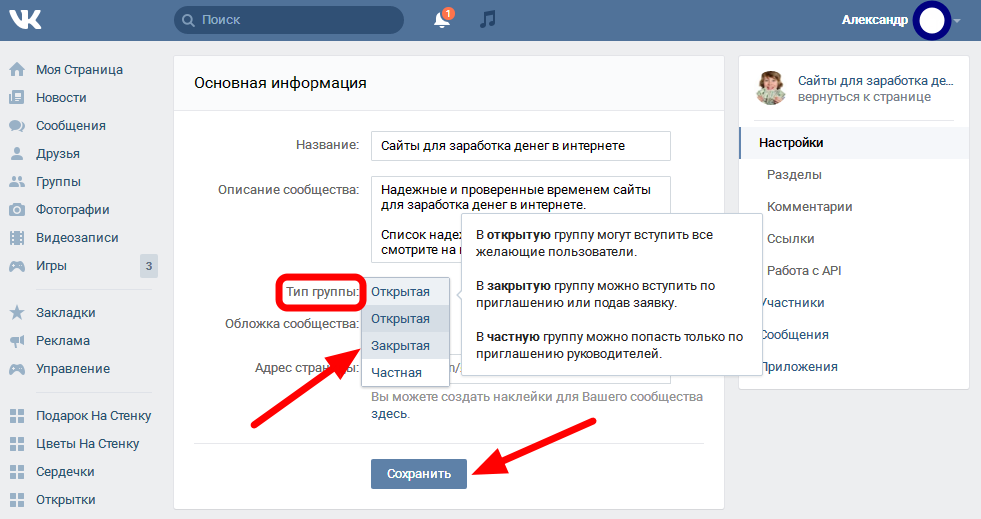
В разделе «Дополнительная информация» можно изменить тематику сообщества. Для этого выберите новый тип страницы: например, вместо «Бизнес» — «Публичная страница». Потом измените сферу деятельности. При необходимости, установите возрастное ограничение — например, 18+. Пользователи младше 18-ти лет не смогут войти в сообщество.
Также, укажите адрес сайта, номер телефона, страну и город. Можно настроить импорт RSS.
Разделы и товары
В настройках группы есть «Разделы». Здесь можно выполнить следующие действия:
- Параметры стены. Можно сделать открытую, закрытую или ограниченную стену. При необходимости, отключите этот раздел.
- Фотографии. Здесь выберите тип альбомов: например, в открытые любой пользователь может добавить изображение.
- Включите или отключите раздел с видео, аудиозаписями и документами. Например, можно сделать отдельный плейлист с музыкой.
- Обсуждения. Это своего рода беседы — отдельные разделы внутри группы, где пользователи могут обсуждать любые темы.

- Статьи. Относительно новый формат публикаций во Вконтакте.
- Мероприятия. Можно добавить ближайшие концерты, мастер-классы, вебинары.
Еще, в разделах можно включить «Товары». Это актуально для коммерческих групп: продажа товаров и услуг.
После активации этого раздела, откроются дополнительные настройки:
- Укажите регионы доставки и города.
- Включите или отключите комментарии к товарам — их могут оставлять покупатели: отзывы и пожелания.
- Выберите валюту магазина.
- Укажите тип кнопки: написать продавцу — откроется личная переписка, — или ссылка на товар.
- Выберите контакт для связи: администратора из списка.
- Можно подключить приложение «Магазин». Это полноценная витрина с корзиной, выбором доставки и способа оплаты.
Можно отредактировать дополнительную информацию — откроется раздел, где можно сделать описание магазина, способы оплаты и доставки товаров.
Теперь давайте добавим товары. Для этого перейдите на главную страницу сообщества. Нажмите кнопку «Добавить товар».
Для этого перейдите на главную страницу сообщества. Нажмите кнопку «Добавить товар».
Заполните карточку товара: укажите категорию и название продукта; сделайте краткое описание товара; загрузите фотографию и укажите стоимость.
Меню
В группе во Вконтакте можно добавить меню — оно отображается на главной странице сообщества, в отдельном блоке. Для этого перейдите в раздел «Управление» — «Меню».
Добавьте новую ссылку — внутри ВК. Например, на статью или отдельный пост. Укажите название. Можно загрузить обложку.
Теперь ссылка будет на главной странице сообщества — в разделе меню. Сюда можно добавить правила группы, ответы на часто задаваемые вопросы (FAQ), страница с услугами.
Альбомы
В разделах мы включили «Альбомы». Чтобы добавить фотографии, выберите соответствующую функции на главной странице группы ВК.
Сначала отредактируем альбом. Укажите название и краткое описание: например, фотографии подписчиков или результаты работы.
Можно отметить дополнительные опции:
- Фотографии могут добавлять только редакторы и администраторы.
- Отключить комментирование альбома.
Теперь, когда вы отредактировали альбом, загрузите фотографии с компьютера.
Наполняем группу контентом
Итак, мы создали и настроили группу во Вконтакте. Теперь нужно наполнить ее контентом. Для этого публикуйте записи на стене — их увидят все подписчики и «гости» — случайные посетители.
Чтобы разместить первую запись, зайдите на главную страницу сообщества. Сейчас стена пустая. В строке «Напишите что-нибудь…» начните писать пост. Откроется редактор.
К тексту можно прикрепить видеозапись, аудио, документ, карту, опрос, граффити. Есть раздел со смайликами — Emoji.
Изначально все статьи публикуются с аккаунта администратора. Чтобы написать текст или загрузить инфографику от имени сообщества, нажмите на иконку шестеренки и выберите соответствующую опцию.
Еще в редакторе есть функция «Статья». Откроется редактор статей. Сначала напишите заголовок, потом приступайте к основной части создания публикации. Есть возможность форматирования текста: выделение жирным и курсивом, зачеркнутый текст, вставка ссылки, работа с заголовкам.
Откроется редактор статей. Сначала напишите заголовок, потом приступайте к основной части создания публикации. Есть возможность форматирования текста: выделение жирным и курсивом, зачеркнутый текст, вставка ссылки, работа с заголовкам.
Как набрать первую аудиторию в сообщество?
Группа без подписчиков — все равно, что спектакль без зрителей. Вы можете публиковать лучший контент в интернете, но какой в этом смысл, если посты не читает?
Сейчас я кратко расскажу, как можно набрать первую аудиторию:
- Проводите конкурсы. Подробнее о розыгрышах во Вконтакте читайте в этой статье.
- Запустите таргетированную рекламу.
- Пригласите друзей.
- Используйте гостевые публикации.
Более подробно о раскрутке группы Вконтакте читайте в отдельной статье на блоге. Там мы рассмотрели бесплатные и платные методы продвижения сообщества.
Паблик vs группа: что лучше?
На стадии создания сообщества в ВК, многие задаются вопросом: «Что выбрать — группу или публичную страницу?». Давайте поговорим об этом немного подробнее: когда стоит выбрать паблик, а когда — группу. В формате обзора возможностей и различий между двумя типами сообществ.
Давайте поговорим об этом немного подробнее: когда стоит выбрать паблик, а когда — группу. В формате обзора возможностей и различий между двумя типами сообществ.
Группа
Подходит для общения с аудиторией, объединенной по общим интересам: фанаты футбольного клуба, любители книг.
Можно сделать закрытую группу или только по приглашениям.
Группу не видно на странице профиля — она находится в разделе подробной информации.
В группе можно сделать открытую стену — любой пользователь может опубликовать любой пост.
Есть поддержка динамической обложки. Можно добавить блок с товарами.
Паблик
Подходит для блогов: публикация статей и новостей.
Нельзя сделать закрытый паблик — он всегда виден всем пользователям. Нет возможности сделать доступ по приглашениям.
Паблик видно на главной странице пользователя — он находится в блоке «Интересные страницы». Это повышает органический трафик.
Можно включить функцию, чтобы подписчики предлагали новости — например, статьи. Администратор решает: опубликовать материал или нет.
Администратор решает: опубликовать материал или нет.
Можно установить динамическую обложку и блок с товарами.
Вывод: если ваша задача — объединить людей по интересам или создать закрытый клуб, то вам однозначно следует выбрать группу. Для личного блога или страницы бренда — паблик.
Как создать группу в Контакте с телефона: айфона, андроида
Делаем вашу страницу интересной и стимулируем подписчиков почаще заглядывать к вам на страницу или на сайт за покупками
Получи нашу книгу «Контент-маркетинг в социальных сетях: Как засесть в голову подписчиков и влюбить их в свой бренд».
Подпишись на рассылку и получи книгу в подарок!
Паблики и сообщества VK – одни из наиболее эффективных инструментов для раскрутки и продвижения бизнеса.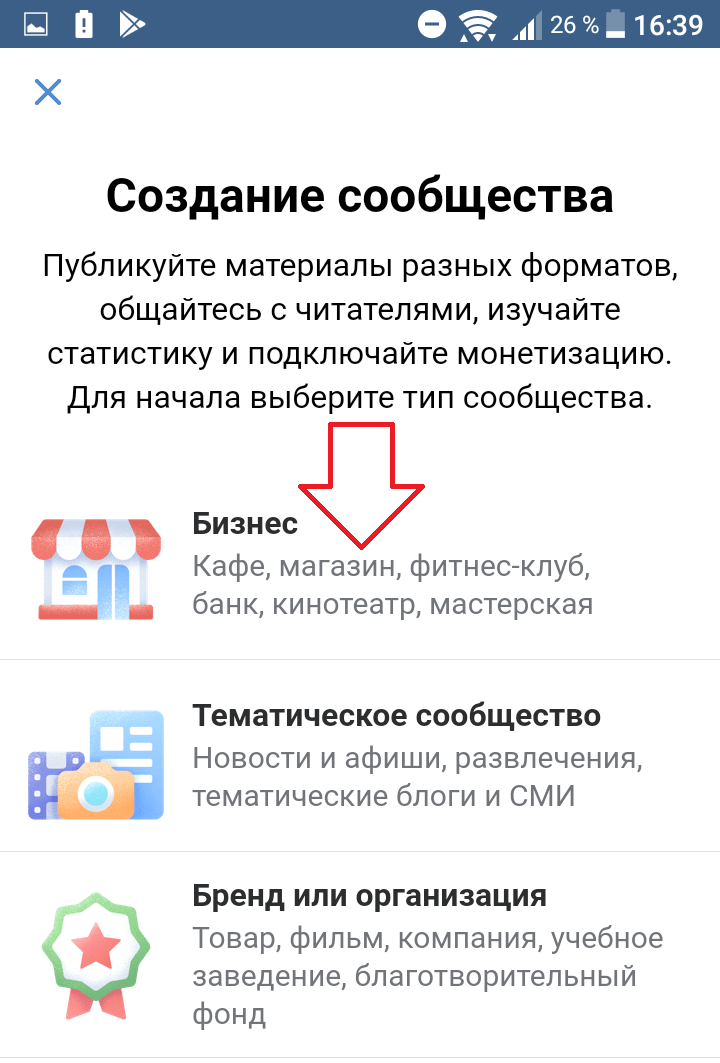 Они позволяют охватить большую аудиторию, в рекордно короткие сроки популяризировать товар. В условиях современного ритма жизни бывает непросто найти время, чтобы полноценно поработать за компьютером или ноутбуком, поэтому далее подробно расскажем, как создать группу в ВК с телефона.
Они позволяют охватить большую аудиторию, в рекордно короткие сроки популяризировать товар. В условиях современного ритма жизни бывает непросто найти время, чтобы полноценно поработать за компьютером или ноутбуком, поэтому далее подробно расскажем, как создать группу в ВК с телефона.
Классификация сообществ VK
Люди занимаются созданием пабликов ВКонтакте по различным причинам. Кто-то пытается сделать свой досуг более разнообразным, найти новое хобби. Кто-то же ищет альтернативные источники заработка, пытается перенести свою работу в виртуальную плоскость. Какими бы ни были мотивы, побудившие вас на создание сообщества, в первую очередь, необходимо изучить базовую информацию о них.
Администрацией VK все паблики разделены на два типа:
- те, которые используются в коммерческих целях (например, как блог компании или интернет-магазин)
- те, которые наполняются тематическим пользовательским контентом (созданы для обмена мнениями, идеями и т.д.).
Существует и более узкая классификация, основанная на тематической направленности.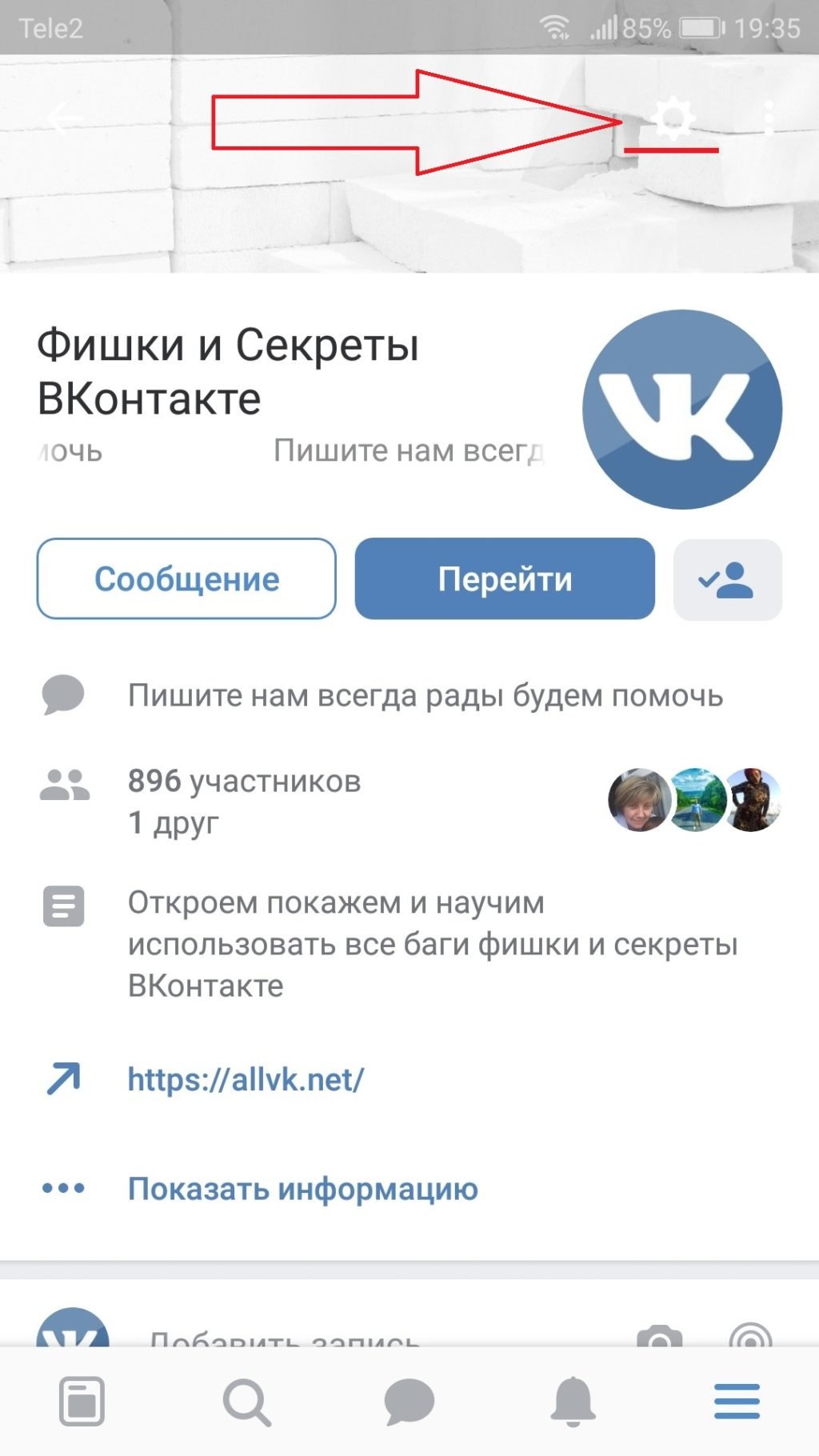 Подобные деления позволяют грамотно структурировать контент, обеспечить удобство пользователей социальной сети. С полным списком направлений можно ознакомиться в разделе «Тематика». Наиболее популярными среди них считаются следующие:
Подобные деления позволяют грамотно структурировать контент, обеспечить удобство пользователей социальной сети. С полным списком направлений можно ознакомиться в разделе «Тематика». Наиболее популярными среди них считаются следующие:
- кулинария
- культура и искусство
- животные
- красота
- мода
- авто
- бизнес.
Примечательно, что вы не сможете создать публичную страницу без указания ее тематики.
Решая, сделать паблик VK, вы должны определить его тип. В настоящее время выделяются следующие:
- Публичная страница. Она представляет собой открытое сообщество, информация которого доступна всем пользователям. Чтобы стать участником, человеку достаточно просто оформить подписку.
- Закрытая группа. Такой тип, при котором все опубликованные записи и материалы доступны только участникам. Чтобы попасть в него требуется одобрение администратора.
- Открытая группа. Она мало чем отличается от публичной страницы.
 Для вступления пользователям не требуется одобрение админа, а чтобы ознакомиться с опубликованными материалами не обязательно становится участником – вся информация находится в свободном доступе.
Для вступления пользователям не требуется одобрение админа, а чтобы ознакомиться с опубликованными материалами не обязательно становится участником – вся информация находится в свободном доступе. - Частный паблик. Чтобы стать его членом, необходимо получить приглашение от администратора.
При создании публичных страниц VK важно учитывать, что в последствие вы не сможете ограничить доступ пользователей к ним. Так, например, если администратор пабликов группового типа в процессе управления может менять их статус, то руководство вышеупомянутых страниц такими полномочиями не обладает.
Как создать группу ВКонтакте с телефона
Ознакомившись с теоретическими основами, перейдем к практике. Далее представлена подробная пошаговая инструкция, как создать группу В Контакте с мобильной версии.
- Откройте любой браузер на своем смартфоне
- Перейдите на официальный сайт VK
- Авторизуйтесь в системе, введя свои учетные данные
- Попав в свою новостную ленту, перейдите в главное меню, сделав свайп экрана вправо
- Найдите строчку «Группы» и щелкните по ней
- Нажмите на кнопку «Управление», расположенную в левом верхнем углу экрана
- Отобразится новое окошко, где вы должны кликнуть по ссылке «Создать сообщество»
- Укажите тип создаваемого объекта (публичная страница, мероприятие и т.
 д.), выберите тематическое направление
д.), выберите тематическое направление - Введите оригинальное название
- Нажмите на кнопку «Создать сообщество».
После этапа наименования процесс создания считается завершенным. Далее начинаются работы по оформлению паблика, его наполнению качественным контентом, интересными записями.
Как создать группу В Контакте с Айфона?
В настоящее время мало кто из пользователей сидит в социальной сети с мобильной версии, большинство предпочитают официальное приложение VK. Загрузить его можно из Google Play или из App Store – оно доступно как для смартфонов на базе Android, так и для продукции Apple. Расскажем, как создавать паблики VK через приложение на примере Iphone.
Пошаговая инструкция, как создать группу в ВК с айфона:
- Скачайте официальное приложение через App Store
- Запустите его
- Авторизуйтесь в системе, введя логин и пароль от своего аккаунта
- Вы автоматически перейдете в новостную ленту, нажмите на кнопку с тремя полосками, расположенную в правом нижнем углу экрана
- Кликните по строчке «Группы»
- Нажмите на кнопку со значком «+», которая находится в правом верхнем углу экрана
- Откроется меню, в котором вы должны выбрать тип (бизнес, тематический проект, бренд и т.
 д.). Предположим, что вы создаете публичную страницу
д.). Предположим, что вы создаете публичную страницу - В новом окне заполните все пустые поля: введите название, укажите тематику и адрес сайта
- Поставьте галочку, подтверждая, что вы ознакомились с правилами сайта
- Нажмите на кнопку «Создать сообщество».
После выполнения указанных выше действий можете приступать к оформлению, подбору аватарки, наполнению интересными записями и публикациями.
Полезные советы и рекомендации
Люди, активно занимающиеся ведением и продвижением пабликов, отмечают два наиболее трудных момента в управленческой деятельности. Первый – разработка концепции, создание проекта. Второй – крайние дни, когда заканчиваются заранее заготовленные и отложенные посты. Зная об этих подводных камнях, вы сможете спланировать собственные действия, подготовиться к предстоящим трудностям.
Чтобы публичная страница пользовалась популярностью, была востребована у пользователей, необходимо обращать внимание на следующие моменты:
- Внутреннее наполнение.
 Вы должны ежедневно публиковать не менее пяти развлекательных или информационных записей, которые были бы интересны целевой аудитории.
Вы должны ежедневно публиковать не менее пяти развлекательных или информационных записей, которые были бы интересны целевой аудитории. - Внешнее оформление. Оно должно быть приметным, отличаться необычным и ярким авторским дизайном.
Разрабатывая посты, вы не должны стремиться написать длинное текстовое сообщение. Залог успешного сообщества – краткая и емкая подача информации, структурирование материала, подбор броских фотографий и видеозаписей. Придерживаясь этих несложных рекомендаций, вы сможете раскрутить собственный паблик, увеличить его охват и посещаемость.
Как сделать группу в «vk» видимой
С развитием технологий социальные сети стали жизненно необходимой опцией практически любого бизнеса, вне зависимости от его размера, ежегодного оборота доходов, периода существования.
Довольно частое явление, когда требуется сделать созданную ранее группу в «Вконтакте» видимой. Сразу хочется отметить, а зачем вообще их делают невидимыми?
На этапе создания паблика, его оформления и первичного наполнения, не хочется, чтобы пользователи видели «сырую» версию.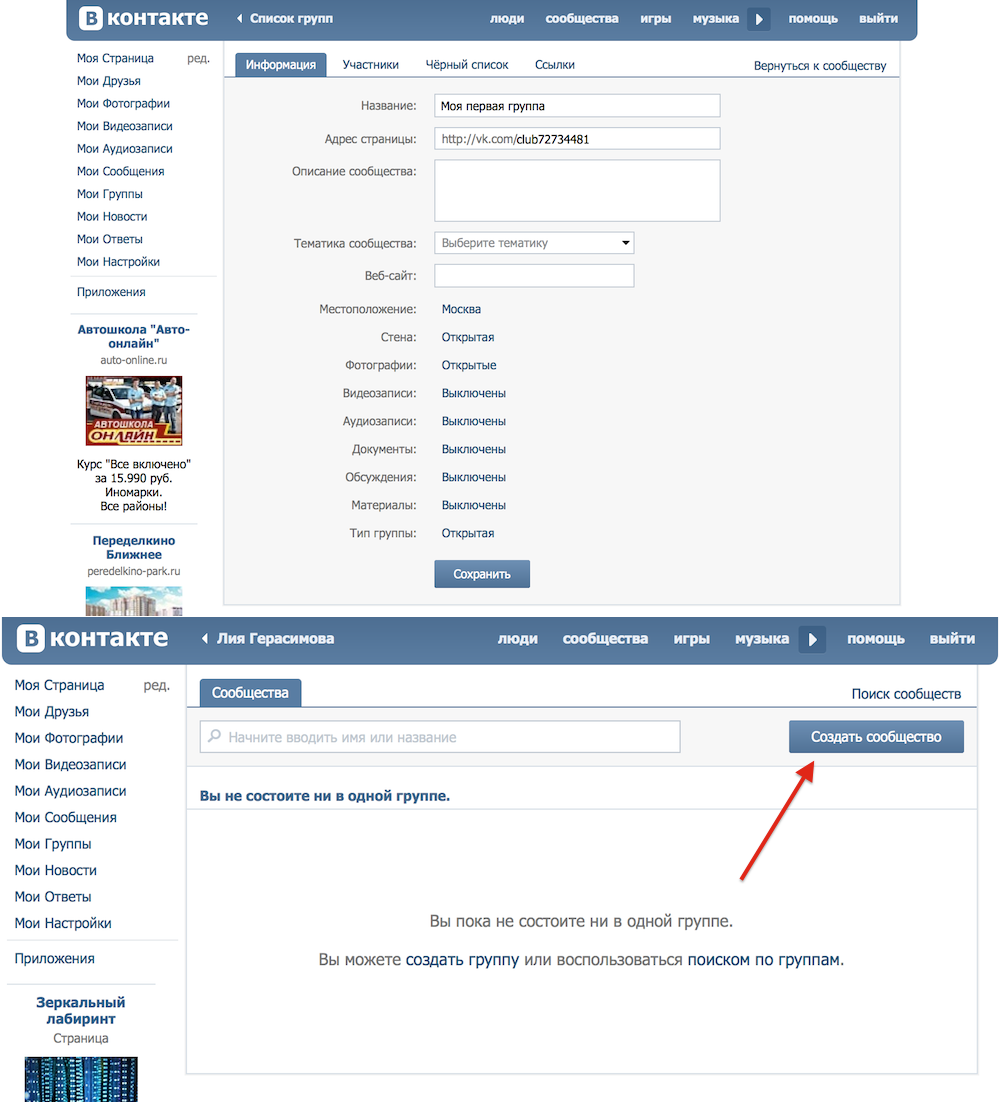 Поэтому на начальном этапе, группу в «ВК» делают невидимой (закрытой). После прохождения предварительного этапа, паблик делается открытым. Также, некоторые владельцы сообществ изначально желают сделать свою группу ограниченной (придав статус важности и привилегированности вступления) или частной (секретной) для общения с узким кругом лиц и знакомых.
Поэтому на начальном этапе, группу в «ВК» делают невидимой (закрытой). После прохождения предварительного этапа, паблик делается открытым. Также, некоторые владельцы сообществ изначально желают сделать свою группу ограниченной (придав статус важности и привилегированности вступления) или частной (секретной) для общения с узким кругом лиц и знакомых.
Как сделать группу открытой/закрытой:
-
выбираем «Тип группы», устанавливаем необходимый вид, среди которых доступны: «Открытая», «Закрытая» и «Частная».
Добавим немного комментариев.
Если выбрать такой тип группы, как «Закрытая», вступление в неё возможно после получения приглашения и/или одобрения соответствующей заявки администратором. Введя название сообщества в поиске, отобразится лишь его название и логотип (оформление), увидеть остальное можно только став её участником.
При выбранном типе «Открытая», группа станет видна всем желающим, содержимое можно будет просматривать, не являясь её участником.
Есть ещё одни специфичный вид, такой как «Частная», при котором увидеть группу нельзя даже через поиск, а для того, чтобы стать её участником необходимо получить персональное приглашение.
Сделать группу видимой в «ВК» можно установив тип «Открытая».
Стоит упомянуть ещё несколько важных моментов. Если вы хотите продвигать сообщество не только в «Вконтакте», но и поисковой системе «Яндекс», то для этого потребуется проделать ряд операций.
1) Собрать семантическое ядро с помощью сервиса «Яндекс Вордстат», разбив ключевые запросы по статьям (постам). На первых этапах нет смысла брать высокочастотные «ключи», сосредоточиться необходимо на сочетании низкочастотных и среднечастотных.
2) Публикуемые посты должны быть уникальными, минимальный объем текста должен быть не менее 500 знаков без пробелов. Важно, чтобы название сообщества и его описание содержали хотя бы по одной ключевой фразе.
Важно, чтобы название сообщества и его описание содержали хотя бы по одной ключевой фразе.
3) Так же стоит ввести своё название URL, добавив в название используемый в названии «ключ».
Например, «https://vk.com/remont-auto-moscow/»
1) Придумайте статус, который будет содержать сведения о проходящей акции, специальном предложении. Поисковые машины часто используют статусную информацию для формирования сниппета (описания для сайта в поиске).
2) Название альбомов, тем для обсуждений, видео должны также содержать в себе поисковые запросы.
3) Если для бизнеса важно продемонстрировать посетителям видеозаписи, то стоит воспользоваться загрузкой через «YouTube», так как поисковые системы «Яндекс» и «Google» относятся к содержимому данного сервиса с большим приоритетом, чем к стандартному проигрывателю в «Вконтакте».
4) Добавляем группу в сервис «Яндекс Вебмастер» и «Google Search Console» (о них вы можете узнать подробнее в соответствующих статьях нашего блога). Это позволит сообщить поисковым системам о необходимости её индексации.
Это позволит сообщить поисковым системам о необходимости её индексации.
По истечении от 7-ми до 14 дней поисковики проиндексируют контент в сообществе и начнут ранжировать его в своей выдаче.
Далее остаётся лишь регулярно работать над регулярным добавлением красочных и интересных постов, их уникальностью и привлекательностью для целевой аудитории.
Таким образом, открыв группу для просмотра и проделав шаги по поисковой оптимизации, можно добиться значительных результатов не только со стороны социальной сети «Вконтакте», но и систем «Яндекс» и «Google», что в конечном итоге придаст значительный прирост целевого трафика и, как следствие, клиентов.
При этом, индексация и ранжирование странички сообщества «VKontakte», как правило, происходит быстрее (от 2 недель до двух месяцев можно увидеть хорошие результаты при грамотном и профессиональном продвижении) нежели выход веб-сайта в топ органической выдачи (от 2 месяцев до нескольких лет в зависимости от региональности, уровня конкуренции, частотности запросов).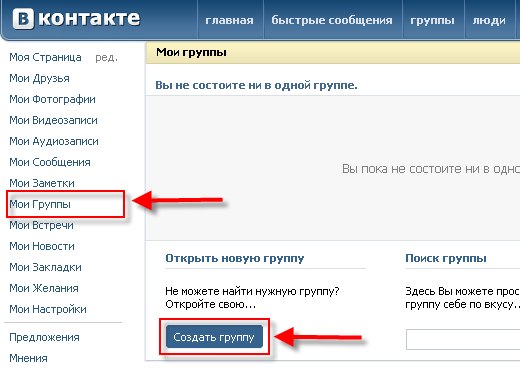
Отметим в заключении также, что в некоторых видах ниш (продажа аксессуаров для гаджетов, онлайн-курсы по обучению маникюру и др.) SMM-продвижение будет менее затратным, более прибыльным, актуальным и более быстрым, чем «стандартное начинание» с веб-сайта.
Комментарии
Хотите узнать все
подробности о своём
сайте, звоните:
8 800 200 47 80
(Бесплатно по России)или
Отправить заявку
Сообщение отправлено
Как создать группу ВКонтакте или удалить ее?
Как создать группу ВК?
Добрый день. И снова социальные сети. Почему? Да потому что они все больше и больше захватывают нашу повседневную жизнь. Согласитесь, ведь когда вы заходите на свою страницу ВКонтакте, то чувствуете себя там, как дома. Вам уютно и комфортно. Вы там все знаете и следите за порядком. К вам заходят друзья и гости. Все как в жизни. Но порой своей странички ВКонтакте нам недостаточно. Это случается по разным причинам. В итоге мы вступаем в группы по интересам. Там смеемся с остроумных шуток или обсуждаем темы насущные или узнаем новости и новые научные открытия. Каждый выбирает группы по душе. Но сегодня мы поговорим не о том, как вступить в группу, а о том, как создать группу ВКонтакте. Свою собственную группу.
Это случается по разным причинам. В итоге мы вступаем в группы по интересам. Там смеемся с остроумных шуток или обсуждаем темы насущные или узнаем новости и новые научные открытия. Каждый выбирает группы по душе. Но сегодня мы поговорим не о том, как вступить в группу, а о том, как создать группу ВКонтакте. Свою собственную группу.
Меню:
- Что лучше создавать, группу или паблик?
- Таблица отличий между группой и пабликом
- Мероприятие
- Как создать группу ВКонтакте?
- Как оформить и настроить группу?
- Наполнение группы контентом
- Статистика группы
- Как удалить группу ВКонтакте?
Кстати меню группы вконтакте можно очень красиво оформить. Об этом читайте в статье «Как создать меню группы ВК и красиво оформить«.
Что лучше создавать, группу или паблик (публичную страницу)?
С первого взгляда это пустяковый вопрос. Но на самом деле для тех, кто сталкивался с этим вопросом, он оказывался серьезным камнем преткновения на пути создания сообщества.
Но на самом деле для тех, кто сталкивался с этим вопросом, он оказывался серьезным камнем преткновения на пути создания сообщества.
Для того, чтобы сделать свой выбор, в первую очередь, нужно определиться с отличиями между группой и пабликом. Между прочим, существует еще и третий тип сообщества – мероприятие. Но его мы рассмотрим отдельно, так как оно мало кому интересно.
Таблица отличий между группой и пабликом
| Различия | Группа | Публичная страница (паблик) |
| Писать посты на стене… | … могут как администраторы группы, так и участники. В настройках можно запретить участникам постить на стену. | … могут только администраторы (и редакторы) публичной страницы. Участники могут только комментировать записи. |
| Предложить новость сообществу | Нет | Любой участник может предложить новость. Админы решают публиковать запись или нет. Предложенную новость можно корректировать. |
Создание альбомов, наполнение сообщества медиафайлами (музыка, фото, картинки, документы). | Наполнять группу медиафайлами может любой участник, если это не запрещено в настройках группы. | Наполнение паблика доступно только администраторам и редакторам. |
| Отображение сообщества | Любой пользователь может отключить отображение групп на своей странице, чтобы гости не видели в каких группах он состоит. | Отображается в блоке «Интересные страницы». Любой гость может увидеть там паблик и зайти в него. |
| Приглашения | Можно приглашать до 40 друзей в сутки. Это хороший начальный способ раскрутки группы. | Нет |
Думаю, этой информации должно быть достаточно, чтобы определиться какой тип сообществ вам в вашем случае подходит больше.
Не стоит, однако, забывать о том, что есть возможность изменить тип сообщества. Если в вашем сообществе менее 10 000 человек, то мы можете менять его тип несколько раз туда и обратно. Но не чаще, чем раз в месяц. Поэтому, даже если вам нужно создать публичную страницу, то имеет смысл сначала создать группу, пригласить в нее всех друзей, а потом перевести ее в публичную страницу. Это такой небольшой лайфхак по раскрутке паблика.
Это такой небольшой лайфхак по раскрутке паблика.
Читайте о бесплатных способах раскрутки сообществ ВКонтакте.
Мероприятие
О мероприятии в двух словах. Это третий тип сообществ вконтакте, который чаще всего используется для информирования людей о каком-то предстоящем событии (например, концерт). В мероприятие можно приглашать людей из групп и пабликов, которыми вы управляете. Приглашать можно до 5000 человек в день (ОГО). По сути, мероприятие – это временное сообщество, ведь после окончания мероприятия, оно уже неактуально.
Как создать группу ВКонтакте?
Как и раньше, для удобства, мы будем описывать все действия пошагово. Сложностей никаких возникнуть не должно, ведь создание сообщества вконтакте – это элементарное дело. Не сложнее, чем зарегистрироваться на сайте. Итак, приступаем.
Создание группы ВКонтакте
- В левом меню нажмите на пункт «Группы» и вы попадете на страницу, на которой увидите все группы, в которых вы состоите.

- В самом верху страницы нажмите на кнопку «Создать сообщество».
- У вас на экране появится окошко, в котором нужно определиться с типом сообщества, которое вы хотите создать, а также с названием сообщества. Название потом можно будет изменить. Вписываем название группы и нажимаем на кнопку «Создать сообщество».
Выбираем тип сообщества
Вот, по сути, и все. Сообщество вы создали. Поздравляю! Теперь нужно его настроить и приступить к наполнению информацией.
Как оформить и настроить группу (сообщество)
Как только вы создали сообщество, его сразу же нужно настроить. Параметров настроек довольно много и некоторые из них не обязательные. Мы же будем останавливаться только на самых важных, первоочередных параметрах настройки.
Настройка вашего сообщества
- С правой стороны вы видите меню настроек. В центре страницы параметры.
- Название группы. Оно у вас уже заполнено.
 В любой момент название можно изменить.
В любой момент название можно изменить. - Описание сообщества. Краткое описание того, с какой целью создано сообщество и для кого. Этот текст также учитывается поисковиками. Можете использовать его, как дополнительный инструмент продвижения сообщества.
- Тип группы. Открытая – в группу может вступить любой желающий человек. Закрытая – в группу можно вступить, только если вашу заявку одобрят администраторы. Частная – в группу можно вступить ТОЛЬКО по приглашению администраторов и никак иначе.
- Обложка сообщества – это шапка сообщества, картинка размером 1590×400 пикселов. Нужно найти тематическую картинку такого размера в интернете или создать самостоятельно в фотошопе или в другом графическом редакторе. Если не умеете, то можно воспользоваться услугами фрилансеров.
- Адрес страницы. Можно оставить в таком виде, как есть. Но лучше заменить на какое-нибудь короткое слово, удобное для запоминания и, самое главное, по теме.

Нажимайте кнопку «Сохранить» и переходите к дополнительной информации о вашем сообществе.
Дополнительные настройки сообщества
- Тематика сообщества. Из представленных тематик нужно выбрать одну, которой больше всего соответствует ваша группа.
- Возрастные ограничения. Если есть, то нужно указать.
- Веб-сайт. Если у вас есть веб-сайт, который хоть как-то относится к этому сообществу, то его нужно указать в этом поле. После чего он будет отображаться в описании сообщества и привлечет дополнительный трафик из ВК.
Прочие настройки:
- В пункте «Разделы» вы сможете настроить все, что касается медиаданных – открытые и закрытые альбомы, аудиозаписи, настройка комментирования стены, видеозаписи, а также товары.
- Пункт «Участники». Тут вы сможете назначать модераторов и редакторов вашей группы, когда сами уже не будете успевать за всем следить.
 Также в этом разделе вы сможете заносить в черный список особо вредных спамеров и мелких хулиганов.
Также в этом разделе вы сможете заносить в черный список особо вредных спамеров и мелких хулиганов. - Пункт «Сообщения». Тут вы можете включить прямые сообщения от участников сообщества его руководителям. После включения в шапке сообщества появится кнопка «Написать сообщение».
- «Приложения». Можете воспользоваться предоставленными приложениями и добавить их виджеты на сайдбар группы.
Наполнение группы контентом
Следующим пунктом в создании группы вконтакте будет наполнение ее качественным контентом. Тут и рассказывать много не нужно, все очень логично. В пустую группу никто вступать не будет. Людей нужно чем-то заинтересовать. Показать, что группа будет им интересной и полезной.
Для этого нужно сначала наполнить ее. Написать хотя бы 30 первых постов на стену, добавить интересную музыку, добавить видео по теме, может быть добавить какие-то документы, если это актуально в вашей тематике.
Читайте, как скачивать музыку из ВК.
Теперь, когда ваша группа наполнена и красива, вы можете начинать приглашать людей в нее.
Еще что хочу сказать тут, что частота публикаций на стену зависит от тематики группы. Если это развлекательная группа, то нормой будет более 10 публикаций в день. Если тематика группы очень узкая и специфическая, то возможно достаточно будет публиковать 1 запись в сутки или реже. Там уже сами разберетесь. Обращайте внимание на поведение участников, общайтесь с ними. Смотрите статистику активности и вам станет ясно в каком направлении двигаться дальше.
Статистика группы (сообщества)
Статистика группы
Для того чтобы понимать как ваши действия отражаются на группе полезно посматривать в статистику группы. Где ее найти? Под аватаркой группы (или под обложкой, если вы загрузили обложку) ищите три жирные точки и жмите на них. Смотрим на картинку:
Вкладка «Посещаемость»
Что вы можете полезного узнать из статистики? На первой вкладке под названием «Посещаемость» вы можете отслеживать сколько уникальных посетителей в день заходит в группу. Чуть ниже вы увидите информацию с полом, возрастом посетителей, с их географическим положением и так далее. Весьма полезная информация, если уметь правильно ей воспользоваться.
Чуть ниже вы увидите информацию с полом, возрастом посетителей, с их географическим положением и так далее. Весьма полезная информация, если уметь правильно ей воспользоваться.
Еще чуть ниже вы можете отследить динамику развития вашей группы по вступлению в нее людей. Есть 2 режима. Можно посмотреть по суткам – сколько человек вступило в сообщество, сколько человек вышло из него. А можно посмотреть за весь период, где четко видно с каким темпом развивается ваше сообщество.
Вкладка «Охват»
Что же такое охват? А все очень просто! Охват, в данном контексте, отражает количество людей, увидевших записи вашего сообщества. Что, впрочем, является тоже весьма и весьма полезной статистической информацией. Особенно, если вы хотите монетизировать свое сообщество. Но, как вы наверное уже обратили внимание, тут целых три вида охвата. Итак…
Охват подписчиков – количество уникальных подписчиков (участников) вашего сообщества, которые увидели ваши посты в своей новостной ленте или во время посещения группы.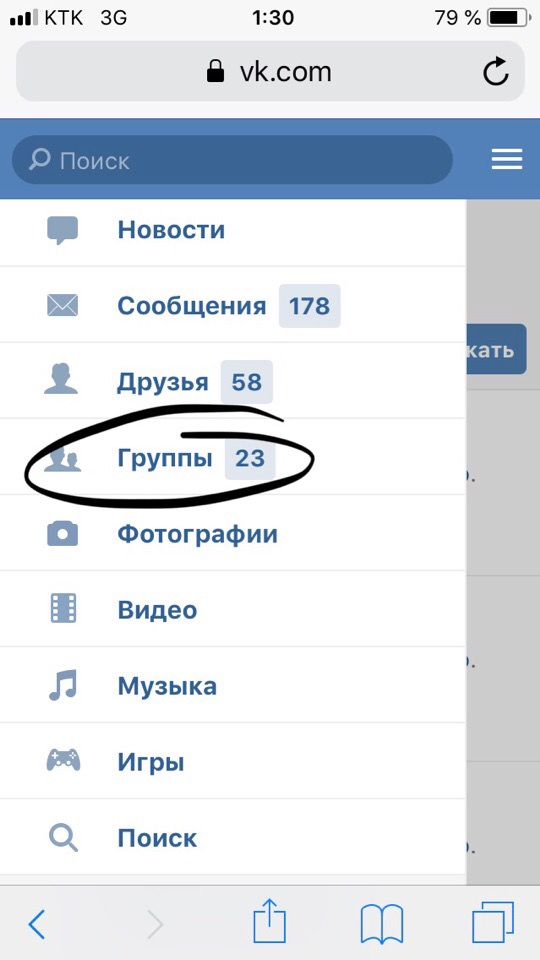
Виральный охват – количество людей, которые увидели каким-то образом посты в вашей группе, но при этом не являются участниками группы. Они могли случайно забрести в вашу группу, полистать записи и выйти (лучше бы вступили). А могли увидеть записи, которые репостнули их друзья. Репосты они увидеть тоже могли как в своей новостной ленте, так и на странице друзей. Вот почему репосты очень полезны!
Полный охват – это сумма предыдущих двух типов охвата.
Вкладка «Активность»
Зайдя на эту вкладку статистики, мы уже знаем, какого рода статистику мы ожидаем здесь увидеть. Ведь название вкладки говорит само за себя.
На вкладке «Активность» мы видим статистику всех действий в нашей группе. Будь лайк или репост или комментарий. К тому же, если листнуть немного ниже, то мы увидим второй график, показывающий, в каком разделе нашей группы была «сделана эта активность». Анализируйте на здоровье, что людям интересно, а что — не очень.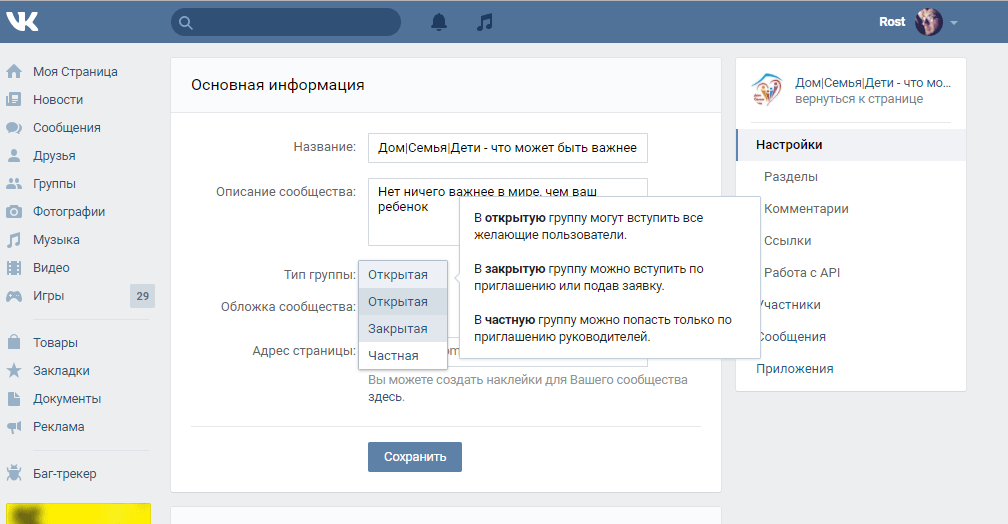
Вкладка «Сообщения пользователей»
Эта вкладка будет полезна вам только в том случае, если вы включили в своей группе сообщения сообщества. И то польза весьма сомнительна. Что нам может дать информация о том, когда и сколько участников группы захотели пообщаться с администраторами? Вот-вот.
Как удалить группу?
Ну, допустим, не пошло у вас это дело. Группа перестала развиваться, да и времени вам стало не хватать на группу. Можно конечно назначить кого-нибудь администратором и любезно перевалить на него все основные обязательства до лучших времен.
Либо просто, если не на кого свалить обязательства, можно оставить группу без присмотра, ничего с ней не случится. Может только участники разбегутся, да и то не все.
Но если же вы все-таки решили удалить свою группу раз и навсегда, то приготовьтесь, ведь дело это непростое.
Удаление группы ВК
Первым делом вам предстоит избавиться от всего-всего контента в группе. Нужно вручную удалить все альбомы, все аудиозаписи и так далее.
Следующим шагом будет удаление всей основной информации о вашей группе. Даже можете название переименовать в какую-нибудь абракадабру. Удаляем описание группы, местоположение, веб-сайт, тематику, все-все-все… выбираем тип группы – «частная». И сохраняем настройки.
Потом нужно будет вручную всех до единого удалить участников сообщества. Представляю, как непросто это будет сделать, если их, скажем, более 1000 человек уже =-D .
Важный момент! Ни в коем случае не удаляйте себя из группы раньше, чем вы ее полностью очистите. Потому что иначе вы не сможете больше никогда закончить удаление группы.
И вот теперь, когда в группе, кроме вас, никого больше ни осталось, найдите под аватаркой группы кнопку «Вы состоите в группе» и выберите пункт «Выйти из группы».
Вот и все. Если верить легендам, то такая группа со временем самоликвидируется. Такие вот дела.
Такие вот дела.
Кстати не знаю насколько это действенно, но я бы еще попробовал просто написать в техподдержку с просьбой удалить такую-то группу. Мне кажется у них это займет меньше времени и сил.
Как создать или удалить группу, либо страницу во вконтакте — как удалить паблик в ВК
Главная / Как самому раскрутить сайт / SMM маркетинг9 января 2021
- Как создать группу в ВК?
- Как создать официальную страницу в Контакте?
- Как удалить группу Вконтакте?
- Как удалить страницу в ВК?
- Как удалить «Мою страницу» вконтакте
Здравствуйте, уважаемые читатели блога KtoNaNovenkogo.ru. На сегодняшний день Вконтакте является наиболее посещаемой социальной сетью Рунета. Ее возможности вышли далеко за пределы простого общения с друзьями и поиска новых знакомых. Но сеть ВК состоит не только из «Моих страниц», об устройстве и настройке которых мы уже довольно подробно говорили.
Сообщества и паблики Вконтакте сегодня используются для продвижения товаров и услуг, поиска новых клиентов, и развития сайтов и блогов.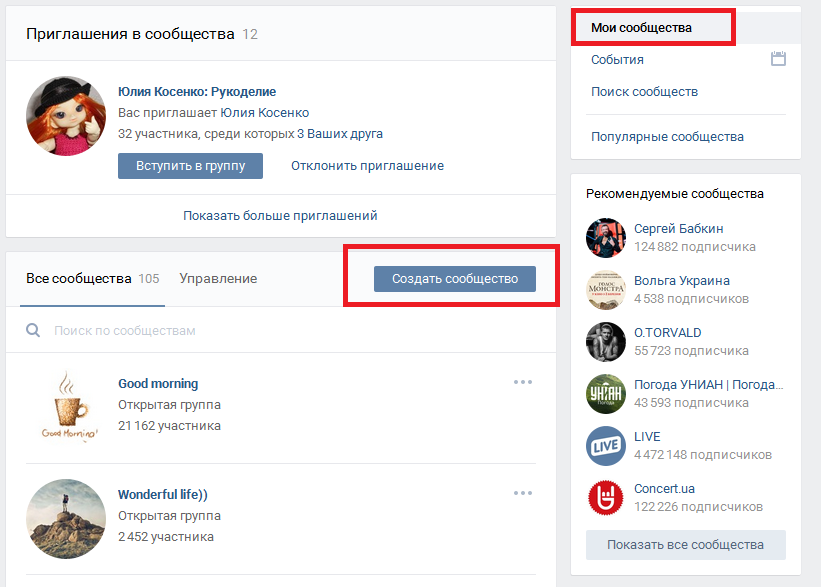 Поэтому информация о том, как создать группу в вконтакте, является чрезвычайно полезной и необходимой. Именно это мы и обсудим в рамках данной статьи.
Поэтому информация о том, как создать группу в вконтакте, является чрезвычайно полезной и необходимой. Именно это мы и обсудим в рамках данной статьи.
Как создать группу в контакте (сообщество в ВК)?
Перед тем, как создать сообщество в контакте, вам необходимо будет обзавестись собственным аккаунтом ВК. Регистрация и вход в Вконтакте довольно просты и я их уже подробно описывал, поэтому никаких проблем с этим возникнуть у вас не должно.
Для того, чтобы уберечь профиль от взлома, вам необходимо осуществить привязку вашей страницы в Контакте к номеру мобильного телефона. Это также является необходимым условием для создания сообщества.
Для того, чтобы создать новое сообщество, перейдите на вкладку «Мои группы» из левого меню. В правом верхнем углу экрана вы увидите кнопку «Создать сообщество».
Нажмите ее, и перед вами появится меню вот такого вида:
Выберите вид сообщества, который больше всего соответствует вашим целям, введите название, а затем нажмите кнопку «Создать сообщество».
Ваша группа создана и теперь можно приступать к детальным настройкам.
На данной странице вы имеете возможность детально описать ваше сообщество, создать уникальное название, выбрать тематику и т. д. Настройки альбомов, музыки, аудиозаписей и остального вы можете выбирать в соответствии с потребностями вашего сообщества.
Очень важно еще определиться с типом группы ВК. Открытая группа подразумевает неограниченный доступ всех желающих пользователей сети Вконтакте. Если же вы желаете, чтобы доступ к материалам паблика получили только определенные лица, выберите закрытую группу. В таком случае сможете самостоятельно принимать участников, а еще высылать приглашения.
Завершите настройки и нажмите кнопку «Сохранить». Можете не переживать, в дальнейшем вы сможете изменять все эти пункты по своему желанию.
Как создать официальную страницу в ВК?
В случае, если вы хотите создать в Контакте не группу, а официальную страницу, например, своего веб-сайта (как это сделал я), компании, известной личности или же какого-то культового фильма, книги или музыкального альбома, то на предыдущем скриншоте вам нужно было выбрать пункт «Публичная страница» и нажать на кнопку «Создать сообщество».
Далее вас спросят, для каких целей хотите создать паблик, и предложат выбрать один из четырех имеющихся там вариантов (я, по понятным причинам, выбрал вариант с веб-сайтом).
Также вы должны будете поставить галочку в расположенном внизу поле, подтверждая тем самым, что вы действительно являетесь официальным представителем этой личности, компании, веб-сайта и т.п.
После нажатия на кнопку «Создать страницу» у вас появится окно с настройками паблика, которое будет немного отличать от того, что появляется при создании группы в Вконтакте:
Вот и все, что вы должны знать о том, как создать паблик вконтакте. Далее вы должны заняться оформлением и наполнением своей группы или публичной страницы (паблика).
Загрузите фотографию на аватар, добавьте фотографии, видео и обсуждения. Запомните, что только интересная, живая и разнообразная информация будет привлекать новых посетителей в вашу группу. Ну, а о том как заработать на группе в контакте читайте в статье по приведенной ссылке.
Как удалить сообщество в вконтакте?
Порой у пользователей Вконтакте возникает иная потребность. Вам необходимо по тем или иным причинам удалить свою группу. К сожалению, сделать это одним кликом не получится, поскольку подобная функция в этой социальной сети попросту не предусмотрена.
Но сейчас вы узнаете, как удалить группу в контакте, выполнив всего несколько несложных действий. По сути, удаление сообщества в ВК сводится к тому, чтобы стереть все данные из группы и сделать ее закрытой для посетителей.
Для этого необходимо зайти в нужную группу и выбрать «Управление сообществом» на боковой панели справа:
Затем удалите все возможные данные о вашем паблике, поменяйте все настройки контента на «Выключены», а тип группы измените на «Закрытая» или «Частная». Можете на всякий случай изменить ее название и Урл адрес, чтобы кто-то очень дотошный не смог бы ее найти.
На вкладке «Участники» можете удалить всех членов данной группы.
Сохраните настройки, а затем нажмите на кнопку «Выйти из группы», которая располагается на все той же правой панели.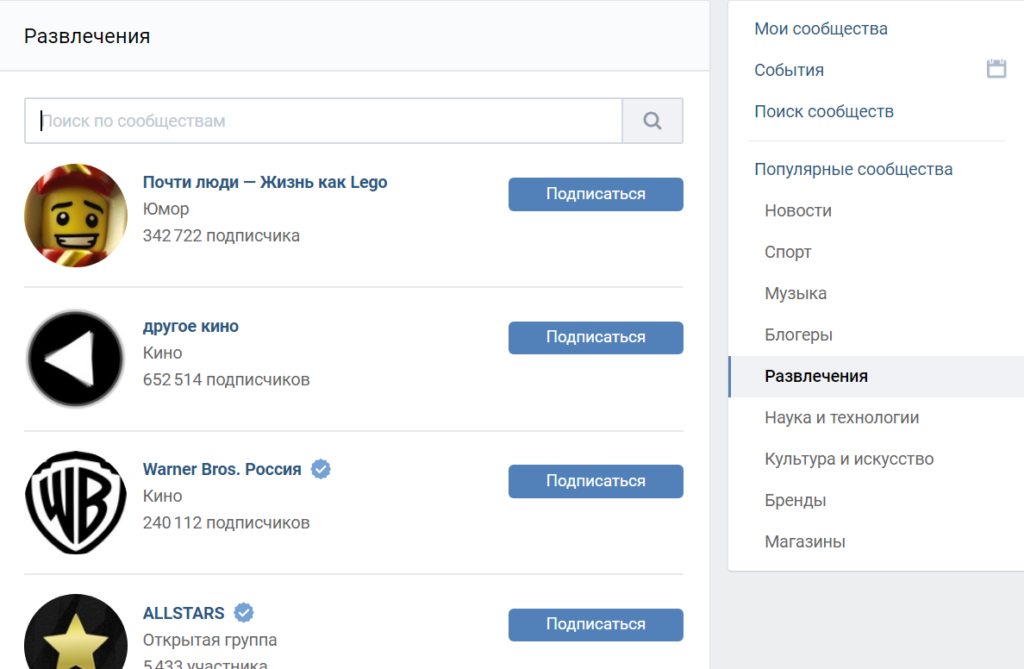
Теперь вы знаете, как удалить группу в вк, выполнив всего несколько несложных действий.
Как удалить официальную (публичную) страницу в контакте?
С официальной страницей (пабликом ВК) все несколько сложнее, чем с удалением группы. Однако, последовательность действий примерно та же. Находясь на своей официальной странице компании или веб-сайта вам нужно будет кликнуть по ссылке «Управление страницей».
На открывшейся вкладке перейдите на вкладку «Участники» — «Руководители» и удалите всех администраторов данной странички с помощью кнопки «Разжаловать руководителя».
Также можно на вкладке «Все участники» удалить всех членов данного ВК сообщества.
На вкладке «Информация» можно поменять название вашей официальной страницы и ее Урл адрес во Вконтакте. После чего жмите на кнопку «Сохранить» расположенную внизу.
После этого вам останется только самому отписаться от рассылки с данной официальной страницы, кликнув по соответствующему пункту «Отписаться» в правом меню (показан на первом скриншоте в этой главе стрелочкой).
Это все, что вы можете сделать самостоятельно для удаления вашей публичной страницы в Контакте. Если хотите добиться большего, то обращайтесь к администрации этой социальной сети с просьбой помочь вам в решении этого вопроса.
Как удалить «Мою страницу» вконтакте
Если речь идет не об официальной (публичной) странице компании, сайта или известной личности в ВК, а об вашей личной страничке во Вконтакте «Моя страница», то вы ее можете удалить, выбрав пункт «Мои настройки» из левого меню:
Прокрутите открывшуюся вкладку до самого конца, где увидите ссылку «удалить свою страницу в Контакте».
Вас попросят уточнить причину удаления, и если ваше решение оказалось окончательным и бесповоротным, то жмите на расположенную ниже кнопку «Удалить страницу». В течении месяца у вас будет возможность восстановить свою страницу, например, если ваш аккаунт был взломан и удаление производили не вы, а «доброжелатель».
Удачи вам! До скорых встреч на страницах блога KtoNaNovenkogo. ru
ru
Использую для заработка
Как создать группу в ВК на Айфоне
ВКонтакте — популярная социальная сеть, в которой миллионы пользователей находят для себя интересные группы: с познавательными публикациями, распространяющие товары или услуги, сообщества по интересам и т. д. Создать свою группу не составит никакого труда — для этого вам потребуется iPhone и официальное приложение.
Создаем группу в ВК на iPhone
Разработчики сервиса ВКонтакте постоянно трудятся над официальным приложением для iOS: сегодня оно представляет собой функциональный инструмент, мало уступающий веб-версии, но при этом полностью адаптированный под сенсорный экран популярного яблочного смартфона. Поэтому с помощью программы для iPhone вы сможете создать группу буквально за пару минут.
- Запустите приложение ВКонтакте. В нижней части окна откройте крайнюю вкладку справа, а затем перейдите к разделу «Группы».
- В верхней правой области выберите иконку с плюсиком.

- На экране откроется окно создания сообщества. Выберите предполагаемый тип группы. В нашем примере выберем «Тематическое сообщество».
- Далее укажите название группы, конкретную тематику, а также веб-сайт (при наличии). Согласитесь с правилами, а затем тапните по кнопке «Создать сообщество».
- Собственно, на этом процесс создания группы можно считать завершенным. Теперь начинается другой этап — настройка группы. Чтобы перейти к параметрам, тапните в верхней правой области по иконке с шестеренкой.
- На экране отобразятся основные разделы управления группой. Рассмотрим наиболее интересные настройки.
- Откройте блок «Информация». Здесь вам предлагается указать описание для группы, а также при необходимости, сменить короткое имя.
- Чуть ниже выберите пункт «Кнопка действия». Активируйте данный пункт, чтобы добавить на главную страницу группы специальную кнопку, с помощью которой, например, можно перейти на сайт, открыть приложение сообщества, связаться по электронной почте или телефону и т.
 д.
д. - Далее, под пунктом «Кнопка действия», расположился раздел «Обложка». В данном меню у вас имеется возможность загрузить изображение, которое станет шапкой группы, и будет отображаться в верхней части главного окна группы. Для удобства пользователей на обложке можно разместить важную информацию для посетителей группы.
- Чуть ниже, в разделе «Информация», при необходимости, можно установить возрастное ограничение, если контент вашей группы не предназначается для детей. Если сообщество предполагает размещение новостей от посетителей группы, активируйте параметр «От всех пользователей» или «Только от подписчиков».
- Вернитесь в главное окно настроек и выберите пункт «Разделы». Активируйте необходимые параметры, в зависимости от того, какой контент планируется размещать в сообществе. Например, если это новостная группа, вам могут не понадобиться такие разделы, как товары и аудиозаписи. Если же вы создаете коммерческую группу, выберите раздел «Товары» и настройте его (укажите обслуживаемые страны, принимаемую валюту).
 Сами же товары можно добавить через веб-версию ВКонтакте.
Сами же товары можно добавить через веб-версию ВКонтакте. - В том же меню «Разделы» у вас есть возможность настроить автомодерацию: активируйте параметр «Нецензурные выражения», чтобы ВКонтакте ограничивал публикацию некорректных комментариев. Также, если активировать пункт «Ключевые слова», у вас будет возможность вручную указать, какие слова и выражения в группе не будут допущены к публикации. Остальные пункты настроек измените на свое усмотрение.
- Вернитесь в главное окно группы. Для полноты картины вам остается лишь добавить аватар — для этого тапните по соответствующей иконке, а затем выберите пункт «Изменить фотографию».
Собственно, процесс создания группы ВКонтакте на iPhone можно считать завершенным — вам остается переходить к этапу детальной настройки на свой вкус и наполнению контентом.
Мы рады, что смогли помочь Вам в решении проблемы.Опишите, что у вас не получилось.
 Наши специалисты постараются ответить максимально быстро.
Наши специалисты постараются ответить максимально быстро.Помогла ли вам эта статья?
ДА НЕТПоделиться статьей в социальных сетях:
Руководство по настройке фан-страниц и групп ВКонтакте • Runetology.com
Важно максимально использовать потенциал, который ВКонтакте дает вашему бизнесу. Каждая кампания в социальных сетях должна начинаться с надлежащей подготовки фан-страницы / группы.
В этом тексте я опишу несколько шагов по созданию сообщества ВКонтакте:
Вы предпочитаете смотреть видео? Посмотрите этот контент на Youtube:Все еще не знаете, какой тип сообщества выбрать — фан-страницу или группу? Это видео может помочь вам:
youtube.com/embed/e_FkvbsMhs8?» src=»data:image/gif;base64,R0lGODlhAQABAAAAACH5BAEKAAEALAAAAAABAAEAAAICTAEAOw==»/>
Шаг 1.Загрузите свой логотип
Первое, что вам нужно сделать, это загрузить свой логотип.
- Нажмите кнопку Загрузить фото справа.
- Выбрать файл с логотипом. Рекомендуется использовать квадратное изображение.
- Выберите правильное положение вашего логотипа и Сохраните .
- Теперь выберите область для миниатюры круга. Миниатюра будет использоваться для сообщений сообщества, комментариев и списков. Он также будет использован при загрузке изображения обложки.
Шаг 2. Загрузите изображение обложки
- Щелкните три точки под логотипом и выберите Управление сообществом .
- Теперь выберите Обложка сообщества -> Загрузить .
- Ваша обложка должна быть прямоугольной, а рекомендуемые размеры — 1590 × 400 пикселей.
 Выберите свой файл с обложкой, загрузите его и сохраните. Теперь верхняя часть вашего сообщества должна выглядеть так:
Выберите свой файл с обложкой, загрузите его и сохраните. Теперь верхняя часть вашего сообщества должна выглядеть так:
Шаг 3. Измените основные данные о сообществе
- Теперь давайте введем описание вашей фан-страницы.Он может содержать текст, ссылки и смайлы.
- Затем вы можете выбрать свой Тип сообщества : группа может быть открытой, (чтобы каждый мог ее найти и присоединиться), закрытой, (пользователи могут присоединиться к ней, если они получат приглашение или отправят запрос), или частной (поэтому никто не может найти его через окно поиска, и только управление группой может пригласить пользователя присоединиться к нему). В случае фан-страницы у вас может быть только открытая фан-страница , поэтому в настройках такой опции нет.
- Выберите короткую ссылку для вашего сообщества. Если адрес есть, можете брать. Постарайтесь сделать ссылку короткой и удобной для пользователей.
 Это может быть ваш бренд или любое ключевое слово, связанное с вашими продуктами или бизнесом.
Это может быть ваш бренд или любое ключевое слово, связанное с вашими продуктами или бизнесом. - По завершении нажмите Сохранить .
Шаг 4. Измените дополнительные настройки
Общие настройки:
- Выберите тему вашего сообщества.
- Оставьте возрастное ограничение без изменений, если вы не собираетесь публиковать контент только для взрослых (например,грамм. эротический контент, нецензурные выражения, отсылки к наркотикам, изображение / описание жестокости или насилия). Помните, что если вы выберете вариант 16 или 18 лет и старше , ваше сообщество будет исключено из поиска ВКонтакте.
- Добавьте свой веб-сайт URL.
Группа
В случае группы вы можете указать свое местонахождение (офис, адрес магазина и т. Д.)
Фан-страница
В случае фан-страницы вы можете указать дату основания вашего бизнеса.
Шаг 5. Настройте сообщество Разделы
Теперь настроим все разделы вашего сообщества (фото, видео, обсуждения и т. Д.).
Группа
Настройки разделов группы выглядят так:
Фан-страница
И настройки разделов фан-страниц такие:
Как видите, в случае фан-страницы вы можете включить / отключить только определенный раздел, а для группы вы также можете выбрать один из различных вариантов — Disabled , Open , Limited .И Restricted , в случае настенных настроек.
5.1 Стенка
Стена ВКонтакте — это в основном место, где вы публикуете свой контент.
ГруппаСтена вашей группы может быть:
- Отключено — постов не будет.
- Откройте — вы, ваши администраторы и каждый пользователь можете публиковать сообщения на стене и комментировать их.
- Limited — только вы и ваши администраторы можете публиковать сообщения, пользователи могут только комментировать их (рекомендуется, если вы не планируете создавать пользовательский контент).

- Ограничено — только вы и ваши администраторы можете публиковать сообщения, комментарии отключены.
Fanpage
Как видно на скриншоте выше, нет никаких настроек для Fanpage Wall. Но вы можете отключить комментарии (см. Следующий шаг «Комментарии»).
5.2 Ссылки
Группа
Вы не можете редактировать этот раздел.
Фан-страница
Вы можете отключить раздел ссылок (не рекомендуется).
5,3 Фото
Это раздел для ваших фотоальбомов.Если у вас есть коммерческое сообщество, это обычное дело для ВКонтакте, когда вы используете его как каталог своих товаров. Не стесняйтесь создавать альбомы в виде категорий, ссылки «Женская одежда», «Мужская одежда» и т. Д.
Группа
В группе может быть:
- Отключено — раздела фото не будет.
- Открыть — каждый пользователь может создавать новые фотоальбомы.
- Limited — вы и ваши администраторы можете создавать новые фотоальбомы (рекомендуется).

Fanpage
Вы можете включить или отключить раздел с фотографиями на фан-странице.Включено означает, что только ваши администраторы могут создавать новые альбомы и загружать фотографии.
5.4 Видео
Похож на раздел фотографий, но позволяет загружать собственные видео, создавать прямые трансляции или добавлять видео из других источников, таких как Youtube, Vimeo и т. Д.
Группа
Видео раздела может быть:
- Отключено — раздела видео не будет.
- Открыть — каждый пользователь может добавлять новые видео.
- Limited — только ваши администраторы могут добавлять новые видео (рекомендуется).
Fanpage
Раздел видео на фан-странице можно только включить или отключить. Когда он включен, только ваши администраторы могут добавлять новые видео.
5.5 Аудиофайлы
Как вы, наверное, слышали, у ВКонтакте есть собственный музыкальный раздел. Пользователи могут загружать музыку, аудиокниги или любые аудиофайлы. Артисты также делятся своей музыкой в ВК.
Пользователи могут загружать музыку, аудиокниги или любые аудиофайлы. Артисты также делятся своей музыкой в ВК.
Если вы думаете, что это может быть хорошим источником дополнительного контента для вашего сообщества, вы можете включить раздел аудио. Затем вы можете загружать свои собственные аудиофайлы или добавлять музыку с музыкальной платформы VK с помощью окна поиска, создавать списки воспроизведения, а затем добавлять их в свои сообщения.
Группа
Аудио раздел может быть:
- Отключено — аудио раздела не будет.
- Открыть — каждый пользователь может добавлять новые аудиофайлы.
- Limited — только ваши администраторы могут добавлять новые аудиофайлы (рекомендуется).
Fanpage
Аудио раздел Fanpage можно только включить или отключить. Когда он включен, только ваши администраторы могут добавлять новые аудиофайлы.
5.6 Документы
Этот раздел доступен только для группы .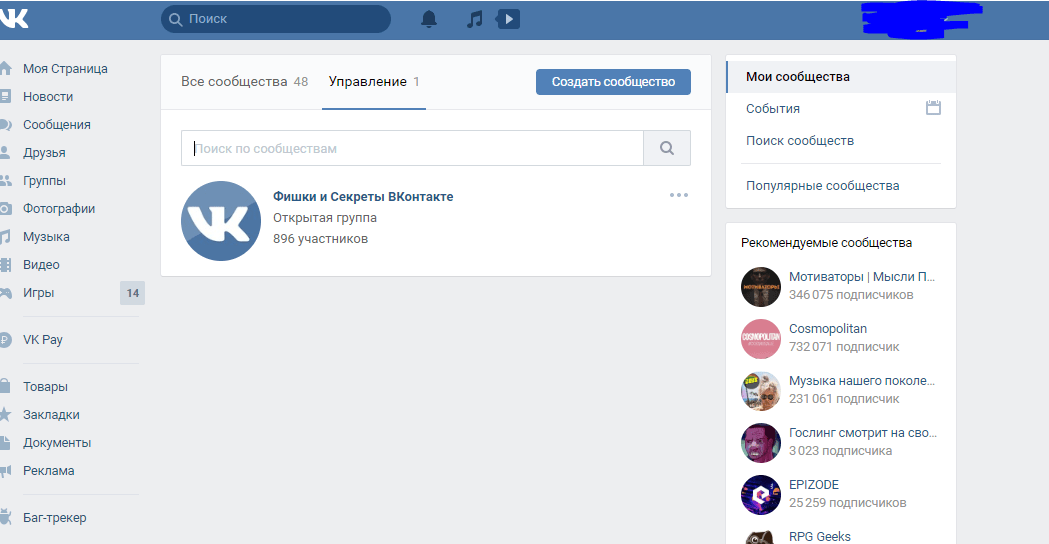 Он позволяет вам и вашим пользователям загружать любые документы. Обычно мы используем его для загрузки оферты компании, правил обслуживания и правил продвижения, на всякий случай.
Он позволяет вам и вашим пользователям загружать любые документы. Обычно мы используем его для загрузки оферты компании, правил обслуживания и правил продвижения, на всякий случай.
Размер файла не может превышать 200 МБ и иметь следующие расширения: doc, docx, xls, xlsx, ppt, pptx, rtf, pdf, png, jpg, gif, psd, djvu, fb2, ps и другие форматы. Ваш документ должен соответствовать законам об авторских правах.
Группа
Раздел документов может быть:
- Отключено — раздела документов не будет.
- Открыть — каждый пользователь может добавлять новые документы.
- Limited — только ваши администраторы могут добавлять новые документы (рекомендуется).
5.7 Доска обсуждений
Это один из самых важных разделов для любого коммерческого сообщества. Пользователи ВКонтакте любят просматривать обсуждения и проверять любые мнения и отзывы клиентов.
Рекомендую добавить как минимум две темы: Обзоры и Вопросы и ответы. Позвольте вашим клиентам поделиться своим мнением о вашем бизнесе, продуктах и услугах.Это определенно поможет другим принять решение о покупке вашей продукции.
Группа
Доска обсуждений в группе может быть:
- Отключено — доски обсуждений не будет.
- Открыть — каждый пользователь может начать новую тему.
- Limited — только ваши администраторы могут создавать новые темы (рекомендуется).
Если у вас есть группа, вы можете разместить доску обсуждений прямо над стеной (рекомендуется) или на правой боковой панели.
Фан-страница
Доска обсужденийFanpage может быть только включена или отключена. На фан-странице вы можете разместить доску обсуждений только на правой боковой панели.
5.8 Вики-блок
Этот раздел доступен только для группы . Блок Wiki позволяет вам создавать дополнительные страницы внутри вашего сообщества и заполнять их текстом и мультимедиа. Лучший пример использования вики-блока — дополнительное меню. Короткая анимация ниже показывает все возможности, которые она дает:
Блок Wiki позволяет вам создавать дополнительные страницы внутри вашего сообщества и заполнять их текстом и мультимедиа. Лучший пример использования вики-блока — дополнительное меню. Короткая анимация ниже показывает все возможности, которые она дает:
Как нетрудно догадаться, создание вики-меню занимает много времени.Поэтому я предлагаю вкладывать в это свое время только после того, как вы установили остальные разделы и построили свою аудиторию в ВК.
Группа
Вики-раздел может быть:
- Отключено — не будет блока вики (рекомендуется).
- Открыть — каждый пользователь может создавать новые страницы с помощью блока вики.
- Limited — только ваши администраторы могут создавать вики-блок.
5.9 События
Этот раздел доступен только на страницах .Когда у вас есть фан-страница, вы можете выбрать себе организатора мероприятия (встречи, конференции, концерта и т.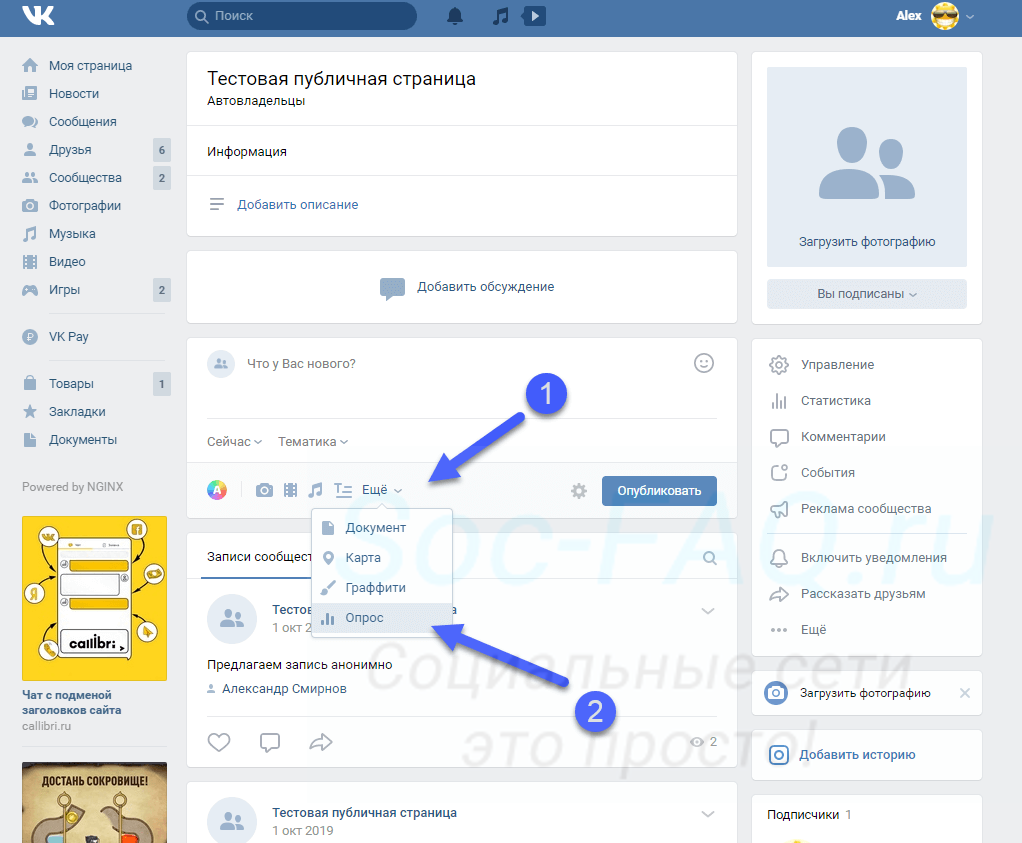 Д.). В этом случае все ваши события будут отображаться на правой боковой панели вашей фан-страницы:
Д.). В этом случае все ваши события будут отображаться на правой боковой панели вашей фан-страницы:
5.10 Места
Этот раздел доступен только на страницах . Он позволяет вам добавлять адреса ваших магазинов, ресторанов, офисов и т. Д. Адреса будут показаны на правой боковой панели вашей фан-страницы.
5.11 Контакты
Этот раздел доступен только на страницах .Он позволяет добавить контактную информацию вашего менеджера: профиль ВКонтакте (если хотите), должность, телефон, электронную почту. Контактная информация будет показана на правой боковой панели вашей фан-страницы:
5.12 Продукты
И последний раздел «Товары» обычно коммерческий. Это позволяет вам добавлять свои продукты или услуги. При включении вы увидите дополнительные настройки:
Как настроить раздел товаров:
- Выберите регионы доставки.
- Выберите, хотите ли вы, чтобы пользователи оставляли комментарии над вашими продуктами.

- Выберите валюту (рекомендуется российский рубль. См. Мой пост о местной платежной системе Яндекс.Кассы).
- Выберите контактное лицо (одного из ваших администраторов).
- Добавьте описание вашего магазина.
Шаг 6. Включите комментарии пользователей
Как я описал в шаге 5.1, при настройке стены группы вы можете выбрать, будет ли стена открыта / ограничена (комментарии разрешены) или ограничены (комментарии отключены). В случае фан-страницы вы не можете изменить настройки своей стены (она всегда включена и открыта), но вы можете выбрать, включены или отключены комментарии.
- Щелкните Управление сообществом -> Комментарии .
- Выберите Отзыв: Включить комментарии
- Оставить фильтр ненормативной лексики включенным.
- Если вы хотите отфильтровать любые комментарии, вы можете включить ключевых слов, фильтр и ввести ключевые слова.

Шаг 7. Включите личные сообщения сообщества
Личные сообщения — один из важнейших способов общения с вашими клиентами.Пользователи ВК часто спрашивают о ценах и условиях доставки, не читая информацию на вашей фан-странице или в разделе товаров, так что будьте готовы.
Дополнительная возможность — добавить виджет сообщений ВКонтакте на свой сайт, чтобы пользователям ВК не приходилось писать вам электронную почту или покидать ваш сайт — они могут написать вам сообщение через чат ВКонтакте. В этом случае вы получите сообщение, как будто они отправят его прямо на вашу фан-страницу.
Здесь вы можете найти информацию о виджете сообщений ВКонтакте.
***
Это обязательные настройки ВКонтакте, с которых мы обычно начинаем кампании наших клиентов.Конечно, крайне важно иметь стратегию контента, разработанную специально для ВКонтакте, чтобы алгоритмы новостной ленты увеличили ее органический охват. А затем начать свою рекламную кампанию с использованием подходящих рекламных инструментов, которые я описал в моем Руководстве по рекламе ВКонтакте. Но тем не менее, если вы новичок в ВКонтакте, начните с этих простых шагов, описанных выше.
А затем начать свою рекламную кампанию с использованием подходящих рекламных инструментов, которые я описал в моем Руководстве по рекламе ВКонтакте. Но тем не менее, если вы новичок в ВКонтакте, начните с этих простых шагов, описанных выше.
VK Team делится библиотеками компонентов VKUI Figma | by VK Tech
На странице сообщества VK Figma доступны четыре библиотеки:
- Базовая библиотека VKUI, содержащая более 650 значков и все цветные маркеры для светлого и темного режима (как стили)
- Библиотека VKUI iOS и библиотека VKUI Android , содержащий компоненты для iOS и Android, созданные с использованием токенов из базовой библиотеки, а также шаблоны макетов приложений
- Цветовая палитра VKUI, содержащая цветные маркеры цветов, используемых в приложениях ВКонтакте
Получить доступ к исходным элементам
Все Исходные элементы, которые используются для создания наших интерфейсов, доступны в библиотеках. Используя их, вы можете изучить, как создаются сложные макеты с помощью Auto Layout, где вы можете найти встроенные взаимозаменяемые компоненты. Это может быть полезно, когда вы собираете свою собственную библиотеку.
Используя их, вы можете изучить, как создаются сложные макеты с помощью Auto Layout, где вы можете найти встроенные взаимозаменяемые компоненты. Это может быть полезно, когда вы собираете свою собственную библиотеку.
VK Mini Apps
Дизайн-система VKUI используется не только нашей командой, но и большим сообществом разработчиков и дизайнеров мини-приложений. Они создают сервисы, к которым можно получить доступ во второй вкладке мобильного приложения ВКонтакте. Некогда небольшой каталог превратился в гигантскую платформу VK Mini Apps с более чем 16 тысячами мини-приложений и ежемесячной базой пользователей более 30 миллионов.
Почти все мини-приложения используют компоненты VKUI. Это упрощает процесс проектирования и значительно ускоряет разработку, так как быстрее собрать проект, используя готовые элементы. Мини-приложения расширяют функциональность приложения ВКонтакте и открываются без проблем. Пользователи вряд ли заметят разницу между двумя интерфейсами.
Вот несколько примеров проектов сторонних разработчиков, выполненных с использованием VKUI:
Предлагайте идеи дизайнерам ВК
Используя наши компоненты, вы можете создавать экраны мобильных приложений ВКонтакте и вносить предложения в сообществе дизайнеров ВК, где мы публиковать самые смелые идеи и даже включать некоторые из них в приложение.
Помимо элементов интерфейса, мы делимся готовыми экранами приложений ВКонтакте, которые можно использовать в качестве шаблонов. Там вы можете найти экраны со списками друзей и сообществ, настройками, музыкой, сообщениями и даже окном чата. Все они созданы с использованием только компонентов.
Существуют также шаблоны простых экранов мини-приложений, которые упростят начало работы.
Нашей целью было добавить компоненты в Figma таким образом, чтобы дизайнерам не приходилось отделять их от основных компонентов при их использовании.Если бы им пришлось это сделать, они бы поняли, что функциональность не закодирована, и потребовалось бы время для реализации.
Такие компоненты в Figma экономят время, которое в противном случае было бы потрачено на поиск или перерисовку состояний, позволяя вам полностью сосредоточиться на текущей задаче.
Auto Layout в Figma предоставляет гораздо более широкий спектр возможностей, приближая макет, созданный в визуальном инструменте, к его реализации в коде. Это позволяет вам создавать целые экраны с использованием компонентов и не беспокоиться о том, придется ли вам вручную изменять элементы, если их содержимое изменится.При использовании Auto Layout вы иногда можете столкнуться с ограничениями растяжения. Мы используем различные уловки, чтобы обойти их, но это история для другой статьи
Год назад мы писали о том, как мы реализовали темный режим. Но инструменты все это время развивались, и теперь мы можем взглянуть на работу с цветными токенами в Figma под другим углом.
Первым делом мы написали плагин, который импортировал все токены из схемы JSON и добавлял их как стили в базовую библиотеку VKUI в светлом и темном режимах. Позже все компоненты были построены только с использованием цветных жетонов.
Позже все компоненты были построены только с использованием цветных жетонов.
В Figma с помощью плагина Appearance мы смогли реализовать возможность изменения режимов прямо в макете как для отдельных элементов, так и для целых страниц. Стили меняются в зависимости от названия, например с Светлый текст / Основной на Темный текст / Основной . Вот как это работает со всеми нашими 200+ токенами.
Конечно, рисование с использованием только токенов является более сложной задачей, поскольку вы должны выбирать цвета по их семантическим именам, а не по их внешнему виду.Но такой подход позволяет вам тестировать темный режим прямо в мокапах и, что наиболее важно, легче передать окончательный дизайн разработчикам, поскольку все токены для определенных элементов уже видны.
Мы подготовили руководство, которое поможет вам начать работу с VKUI в Figma. Он расскажет вам, как:
- включить библиотеки.
- работа с цветами, маркерами и стилями шрифтов.

- использовать компоненты, переключаться между связанными компонентами и отображать скрытые состояния.
- настраивает переключение темного режима.
- Растянуть экземпляры ячейки.
Вы можете найти руководство на первой странице библиотек iOS и Android.
Ранее мы публиковали библиотеки компонентов VKUI для Sketch. Вы можете найти их, перейдя по ссылкам в этом посте.
как сделать чат-бота для общения или активности в группе — SMM продвижение
Чат-бот ВКонтакте — один из инструментов для общения с подписчиками. Это программа, которая отвечает на сообщения пользователей по заданному алгоритму.Подписчик пишет в чат сообщества или публичную страницу, а в ответ получает заранее подготовленное сообщение.
Чат-бот с базой рецептов Чат-боты помогут оптимизировать рутинную работу SMM-специалиста. Вам не нужно постоянно быть на связи и отслеживать новые сообщения в сообществе — программа сделает это за вас. Чат-бот ответит на стандартные вопросы подписчиков — о цене, способах доставки и способах оплаты, расскажет об актуальных акциях и скидках, поможет рассчитать стоимость услуг. Вы можете посвятить сэкономленное время более важным делам — например, созданию контента или ведению переговоров о сотрудничестве с блогерами.
Вы можете посвятить сэкономленное время более важным делам — например, созданию контента или ведению переговоров о сотрудничестве с блогерами.
Рекомендуется : Jesica — это приложение для продвижения в Instagram (от создателей Instaplus.me). Установите Jesica на свой телефон или компьютер с Android, и приложению понравится, подпишется и откажется от подписки, как если бы вы делали это сами:
- Нет блоков. Пределы работают так, как если бы вы все это делали вручную.
- Безопасно. Вам не нужно вводить пароль для своей учетной записи.
- Высокая скорость. Вы можете ставить до 1000 лайков и 500 подписок в день.
Попробовать 5 дней бесплатно >>
Реклама
Читайте также: Лучшие конструкторы чат-ботов
Типы ботов
Чат-боты можно классифицировать по типу и назначению. По первому критерию различают два типа программ — примитивные и продвинутые.
Примитивные чат-боты отвечают на сообщения, содержащие кодовое слово. Если пользователь вводит исходное сообщение — не в соответствии с предложенным шаблоном — программа не ответит ему или сообщит, что он не понял команду.
Опытные чат-боты понимают любые запросы пользователей и стараются дать на них актуальный ответ. Вам не придется искать слова в надежде сформулировать запрос — программа с искусственным интеллектом поймет пользователя в любом случае.
Продвинутые чат-боты понимают не только текст, но и голосовые команды. Они постоянно учатся, пополняя коллекцию знаний из диалогов с пользователями.
Примитивный чат-бот можно создать бесплатно без каких-либо специальных знаний и опыта. Создание продвинутого чат-бота — сложный процесс, требующий участия программистов.
Существует еще одна классификация чат-ботов — по типу цели. Здесь можно выделить четыре типа программ:
- Помощники. Чат-боты этого типа найдут нужную информацию — например, прогноз погоды в ближайшем городе — помогут заказать еду в офис или найти самый дешевый авиабилет.
 Понятны только общие сообщения.
Понятны только общие сообщения. - Искусственный интеллект. Эти очень продвинутые чат-боты. Их можно обучить всему — закрывать клиентов на сделку, искать пользователя с необходимой информацией и т. Д.
- Бизнес-боты. Полезный инструмент для бизнес-сообщества.В таком чат-боте можно «сшить» список рассылки с цепочкой писем для приглашения людей на вебинар или марафон, автоответчик с уведомлением, когда пользователи совершают какие-либо действия в сообществе.
- Игры. С помощью этого чат-бота вы можете играть в виселицу, рулетку или любую другую простую игру. Такие программы легко имитируют действия человека, так как основаны на искусственном интеллекте.
Чат-бот должен создаваться только тогда, когда вы определили свои цели. Если вам нужен бот-помощник, который будет подогревать лиды или доводить их до сделки за вас, обращайтесь к нашим специалистам.Вы можете сделать простого чат-бота — для отправки сообщений, увеличения активности группы или увеличения количества подписчиков — самостоятельно.
Как создать чат-бота ВКонтакте для сообщений
Простой бот, который будет отвечать на сообщения от подписчиков, можно сделать самостоятельно. Я покажу вам, как это сделать, на примере сервиса Robochat.io.
Robochat.io — условно-бесплатный сервис для создания чат-ботов ВКонтакте. Если у паблика до 50 000 подписчиков, вы можете создать бота бесплатно.Владельцам сообществ с большей аудиторией придется покупать платную подписку — от 399 до 999 рублей в месяц. Чем дороже подписка, тем больше возможностей будет у чат-бота. Например, премиум подписка на 999 рублей позволяет создать бота с плагинами для оплаты, отправки случайных фото и видео, раздачи купонов и т. Д.
Чтобы создать чат-бота в Robochat.io, зайдите на сайт сервиса и авторизуйтесь. Используйте данные своего профиля ВКонтакте или пройдите стандартную регистрацию на почту.
После авторизации подключите сообщество, для которого вы хотите создать чат-бота. Нажмите на кнопку «Подключить бота».
Нажмите на кнопку «Подключить бота».
Сервис покажет список сообществ, в которых у вас есть права лидера. Выберите паблик в списке и нажмите кнопку «Подключиться».
Сервис запросит доступ к управлению сообществом. Щелкните по кнопке «Разрешить».
Сервис отправит сообщение с инструкциями по настройке.Проверьте это и начните настраивать чат-бота.
После подключения сообщества сервис предложит настроить собственный шаблон чат-бота. Попробуйте создать его с нуля или воспользуйтесь готовыми шаблонами. Щелкните вкладку «Шаблоны» и просмотрите примеры.
У каждого шаблона есть мини-описание, с помощью которого вы легко сможете выбрать подходящего бота для своего паблика. Нажмите кнопку «Предварительный просмотр», чтобы увидеть пример работы чат-бота.
Сервис перенаправит вас в сообщество ВКонтакте, где настроен такой бот.Просто опубликуйте сообщения в сообществе, чтобы увидеть, как работает программа.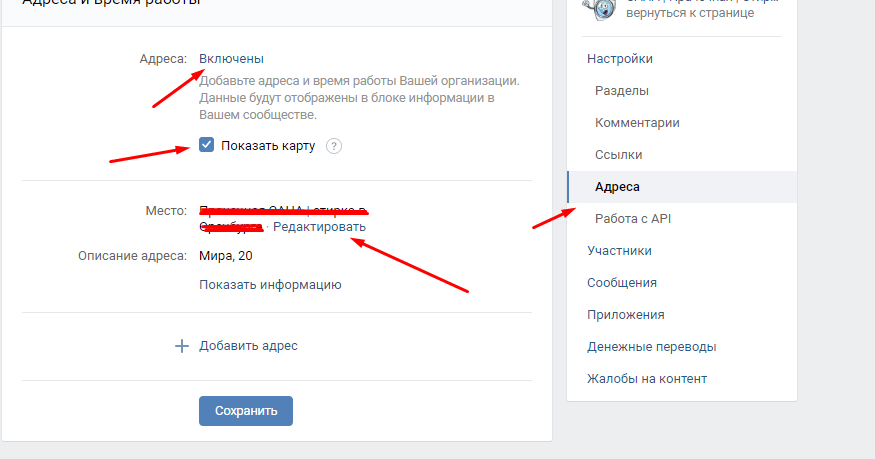
Выбранный шаблон отображается на панели. Вам просто нужно настроить бота.
Нажмите на шаблон и выберите, что и как бот должен ответить.
Для каждой реакции напишите текст сообщения.
Не забудьте сохранить свои реакции. Когда шаблон будет готов, подключите бота к сообществу, нажав кнопку «Подключить группу».
После подключения сообщества проверьте, как работает чат-бот. Напишите любое сообщение сообществу и посмотрите, что вам ответит бот.
Помните, что такой чат-бот будет отвечать только на сообщения подписчиков. Вам нужно будет найти способ побудить людей публиковать общедоступные сообщения. Расскажите в посте, что в вашем сообществе появился чат-бот, который поможет оформить заказ или найти самый дешевый билет, даст ссылку на полезный материал или расскажет интересные новости.Разместите на стене обучающий пост или периодически напоминайте подписчикам о новой функции в сообществе.
Интересно: Как раскрутить группу в ВК с нуля
Как сделать бота ВКонтакте для групповой активности
Создать бота для повышения активности в группе можно не выходя из ВКонтакте. Зайдите в сообщество, которое вы возглавляете, нажмите на раздел «Управление», найдите «Приложения» в настройках сообщества.
Зайдите в сообщество, которое вы возглавляете, нажмите на раздел «Управление», найдите «Приложения» в настройках сообщества.
Найдите «Smart Bot Constructor» в списке приложений и добавьте его в сообщество, нажав кнопку «Добавить».
После добавления приложение появится в списке. Щелкните по нему, чтобы перейти к настройке.
Приложение запросит доступ к сообществу, после чего откроется окно, в котором вы сможете настроить бота.
Отредактируйте ответы на стандартные сообщения — «Привет», «Спасибо» и «Пока» — или создайте новый, нажав кнопку «Добавить».
Ответ бота можно настроить так, чтобы он совпадал с точной или похожей фразой в сообщении подписчика.Добавьте условия и выберите тип соответствия.
Далее введите текст сообщения бота.
Вы можете дождаться ответа подписчика или добавить в цепочку еще одно сообщение, которое бот будет отправлять через определенный интервал.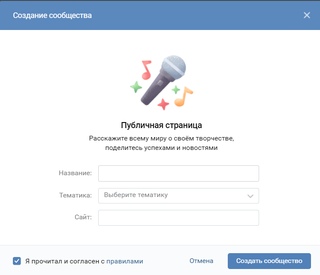 Нажмите кнопку «Добавить шаг» и выберите действие для чат-бота.
Нажмите кнопку «Добавить шаг» и выберите действие для чат-бота.
Вы можете установить таймер между сообщениями, отправить другое сообщение с помощью бота с голосованием, ссылкой на пост, картинками или видео.
Если вы хотите изменить последовательность действий чат-бота, просто переместите блок с ответом в нужное место, удерживая иконку с сеткой.
Сохраните цепочку, нажав кнопку «Сохранить». Обязательно проверьте, как себя поведет чат-бот — пишите в сообщения сообщества и смотрите ответы.
После настройки чат-бота обязательно расскажите подписчикам о новой функции. Постарайтесь сделать автоответчик полезным для ваших пользователей, а не только ради галочки.
Статья по теме: Самые необходимые виджеты для группы ВКонтакте
Боты для накрутки подписчиков и рассылки приглашений
Иногда владельцы пабликов ВКонтакте проводят массовую рассылку сообщений с призывом присоединиться к сообществу. Или ветряных абонентов в группу по массовым приглашениям. Это действенный, но не совсем легальный метод продвижения. За такую активность вы можете получить бан от администрации социальной сети. Чтобы не потерять аккаунт, зарегистрируйте фейковую страницу для отправки сообщений.
Или ветряных абонентов в группу по массовым приглашениям. Это действенный, но не совсем легальный метод продвижения. За такую активность вы можете получить бан от администрации социальной сети. Чтобы не потерять аккаунт, зарегистрируйте фейковую страницу для отправки сообщений.
К сожалению, сейчас невозможно создать фейковый аккаунт без указания номера телефона. Для подтверждения регистрации вам нужно будет отправить бесплатное сообщение с секретным кодом. Таким образом, администрация ВКонтакте пытается бороться со спамерами.
Есть сайты, где можно купить фальшивый аккаунт у друзей. Стоимость зависит от возраста профиля и количества друзей — от 150 до 300 рублей. Вы также можете использовать такой инструмент для обмана подписчиков сообщества, но не факт, что после перевода денег вы получите логин и пароль от своей учетной записи.
Чтобы не тратить зря деньги, лучше купить новую SIM-карту, зарегистрировать для нее аккаунт, заполнить хотя бы профиль и начать отправлять сообщения. Желательно размещать на стене 5-10 сообщений через равные промежутки времени, например, через 1-2 дня, чтобы у пользователей социальных сетей сложилось впечатление, что они реальный человек, а не бот.
Желательно размещать на стене 5-10 сообщений через равные промежутки времени, например, через 1-2 дня, чтобы у пользователей социальных сетей сложилось впечатление, что они реальный человек, а не бот.
Старайтесь не отправлять приглашение в группу в первом сообщении — за это вы быстро получите бан от администрации из-за жалоб пользователей. Поздоровайтесь, скажите что-нибудь оригинальное, а затем отправьте группе сообщение со стандартным приглашением.
Продвижение с поддельными аккаунтами требует времени.Лучше использовать белые методы привлечения подписчиков в группу — посев и таргетированная реклама — чем рассылать приглашения и ждать, пока страницу забанят.
БотыВКонтакте — отличный инструмент, который поможет вам избавиться от рутины. Используйте их правильно, чтобы увеличить активность и размер аудитории в сообществе, не вырывая бан у администрации ВКонтакте.
Как получать сообщения и запросы сделок в CRM от пользователей ВКонтакте — Webasyst
Через плагин «ВКонтакте» для приложения CRM пользователи социальной сети ВКонтакте.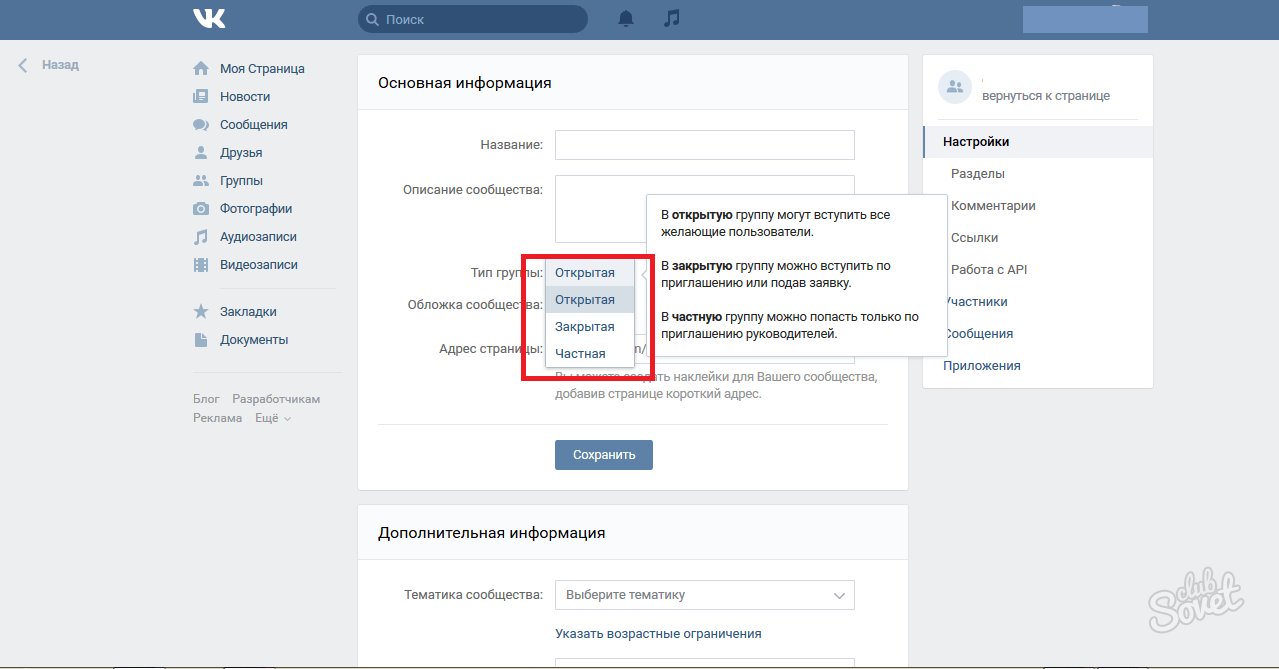 com может писать сообщения вашему сообществу, которые будут отображаться в списке CRM « Сообщения ». При необходимости каждое сообщение можно конвертировать в новую сделку.
com может писать сообщения вашему сообществу, которые будут отображаться в списке CRM « Сообщения ». При необходимости каждое сообщение можно конвертировать в новую сделку.
Как это настроить:
- В бэкэнде CRM откройте раздел « Plugins ». Установить плагин « VK » .
- В разделе «Настройки → Источники сделок » добавьте новый источник для ВКонтакте.
- Не закрывайте вкладку браузера с исходными настройками.
- В отдельной вкладке авторизуйтесь на VK.com.
- Если у вас еще нет сообщества, создайте его, выбрав тип сообщества « Group ».
Выберите любую категорию и подтвердите создание сообщества.
Или откройте существующее сообщество и выберите для него действие « Управление сообществом ». - В разделе « Настройки → Использование API → Токены доступа » создайте новый токен .

- Включите опцию токена « Разрешить доступ к сообщениям сообщества ».
- Скопируйте созданный токен и вставьте его в поле « Access token » в настройках источника CRM.
- Откройте раздел « Настройки → Использование API → Callback API → Настройки сервера ». Если вы уже используете сервер в этом разделе, добавьте новый сервер.
- В настройках сервера выберите версию API 5.78 .
- Скопируйте свой идентификатор сообщества . Это число в следующей строке
{"тип": "подтверждение", "идентификатор_группы": 1234567890}Вставьте его в поле « Group ID » в настройках источника CRM.
- В разделе « Настройки → Использование API → Callback API → Настройки сервера » введите произвольное значение в поле « Секретный ключ ».

Скопируйте введенный ключ и вставьте его в поле « Секретный ключ » в настройках источника CRM.
- В отдельной вкладке браузера откройте страницу создания приложения ВКонтакте. Выберите тип « Website » и введите URL-адрес и доменное имя вашей учетной записи Webasyst.
Подтвердите создание приложения.
- В разделе « Информация » выберите свое сообщество в списке « Группа приложений » и сохраните изменения.
- В разделе « Settings » скопируйте Application ID , Secure key, и Service token значения и вставьте их в соответствующие поля в исходных настройках CRM.
- Сохранить исходные настройки CRM. Поля « Callback API URL » и « Verify code » будут добавлены на страницу настроек источника.
- В разделе «Настройки → Использование API → API обратного вызова → Настройки сервера » на странице настроек сообщества ВК, скопируйте строку для возврата и вставьте ее в поле « Проверить код » в настройках источника CRM.

- Сохранить исходные настройки CRM.
- Скопируйте сгенерированное значение из поля « Callback API URL » в настройках источника CRM и вставьте его в поле « URL » в « Settings → API using → Callback API → Server settings » раздел страницы управления сообществом ВКонтакте. Щелкните « Подтвердить ».
- После успешного подтверждения перейдите в раздел «Использование API → API обратного вызова → Типы сообщений » и включите опции «Сообщения → Входящее сообщение , » и «Сообщения → Исходящее сообщение , ».
- В разделе управления сообществом « Сообщения » включите отправку личных сообщений пользователями ВКонтакте в ваше сообщество.
- При необходимости включите дополнительные опции в настройках источника CRM:
- Выберите сегментов , чтобы добавить пользователей ВКонтакте, которые будут писать сообщения вашему сообществу.

- Включить создание новых сделок из сообщений сообщества.
- Выберите ответственного пользователя или группу пользователей в своей учетной записи Webasyst, которая будет назначена для новых контактов, соответствующих пользователям ВКонтакте.
- Выберите сегментов , чтобы добавить пользователей ВКонтакте, которые будут писать сообщения вашему сообществу.
- Сохранить исходные настройки CRM.
Готово! С этого момента пользователи ВКонтакте могут отправлять личные сообщения вашему сообществу, которые будут автоматически импортированы в вашу CRM.
Попробуйте отправить тестовое сообщение и посмотрите, как оно будет выглядеть в разделе CRM « Сообщения ».
Наверное, в сообществе есть неприемлемые материалы как убрать на iPhone
За последние несколько лет социальная сеть ВКонтакте кардинально изменилась.Возможно, это связано с тем, что он сменил владельца. Поэтому мы наблюдаем нововведения к лучшему, а также некоторые ограничения, которые не по вкусу рядовому пользователю. Речь идет о сообщении «Вероятно, в сообществе есть неуместные материалы». Как удалить его на iPhone, вы узнаете из этой статьи.
Речь идет о сообщении «Вероятно, в сообществе есть неуместные материалы». Как удалить его на iPhone, вы узнаете из этой статьи.
Содержание статьи:
При каких обстоятельствах появляется ограничение в iPhone
Мы будем говорить только об устройствах от Apple.Аналогичное сообщение появляется в ВК, когда пользователь пытается попасть на страницу определенной группы. Но устройство почему-то отнесло материал к запрещенному. Поэтому на экране смартфона вы видите «Вероятно, в сообществе есть недопустимые материалы, как удалить на iPhone». Есть объяснения такому поведению социальной сети. Возможно, модератор группы неправильно настроил свое сообщество. Есть еще одна причина — содержание группы действительно относится к запрещенному для территории, на которой вы проживаете.
Сообщение об ограничении доступа к группе На мобильных устройствах Android пользователи не сталкиваются с этим ограничением. Это происходит только на гаджетах Apple. Как знают их пользователи, это не единственная запрещенная функция, которая есть только в iPhone. О них мы еще помним.
О них мы еще помним.
Смотрите также: что означает буква Е в музыке ВКонтакте.
Какой контент iPhone относит к неприемлемому
Если ваше устройство Apple отказывается заходить в определенную группу ВКонтакте, то есть список тем, определяющих недопустимость.К ним относятся:
- Посты в группе, которые находятся в нелегальном поле. Они могут иметь мошеннический характер;
- В сообществе есть темы, которые прославляют или продвигают преступную деятельность, мир. Есть материалы, которые могут продемонстрировать, как совершать те или иные преступления закона;
- Группы, призывающие к оскорблению определенных людей или сообществ. Несколько лет назад такие группы создавались как инструмент влияния на конкурентов или группу людей с разными взглядами.Сегодня на такие сообщества поступает довольно много жалоб, и они быстро блокируются;
- Группы с материалами, запрещенными для показа лицам, не достигшим совершеннолетия.
 Хотя модераторы групп могут размещать некоторый эротический контент, не нарушая правил ВКонтакте. Подробнее об этом вы можете прочитать на странице с правилами создания групп;
Хотя модераторы групп могут размещать некоторый эротический контент, не нарушая правил ВКонтакте. Подробнее об этом вы можете прочитать на странице с правилами создания групп; - Запрещено размещать посты, в которых есть явные оскорбления определенных категорий людей или социальных групп. Под этот пункт могут попасть группы с широким кругом тем, например, агрессивные высказывания в адрес политических партий, социальных сообществ и так далее;
- Запрещено создавать группы или размещать в них контент с темами, продвигающими наркотики в любой форме.Это особенно относится к содержанию обучения тому, как производить определенные запрещенные вещества. Такие темы отслеживаются и быстро блокируются администрацией;
- Любая тематика, группы с пропагандой экстремистской деятельности, призывы к созданию таких групп и так далее.
В запрещенный материал еще можно попасть много тем. Со всем можно ознакомиться на странице ВКонтакте. Последние события, связанные с публикациями в социальных сетях, уменьшили количество групп с ярко выраженными темами запрещенного характера.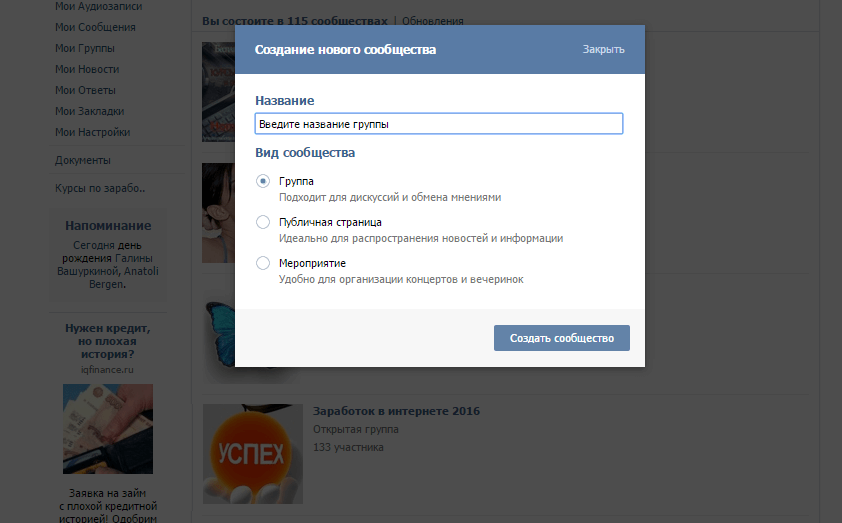 Ведь несколько пользователей оказались на скамье подсудимых уголовного суда за посты, призывающие к экстремистской деятельности.
Ведь несколько пользователей оказались на скамье подсудимых уголовного суда за посты, призывающие к экстремистской деятельности.
Часто несовершеннолетние пользователи iPhone получают сообщение о том, что в сообществе есть недопустимый контент. Это может быть связано с тем, что устройство прочитало возрастное ограничение в описании группы. Создатели специально установили лимит 18+, чтобы придать солидности своей группе. Хотя, возможно, это не актуальные материалы.
Узнайте: как вернуться в разговор ВК, если вы вышли из него и удалили диалог.
Как обойти ограничения в ВК
Для того, чтобы попасть на страницу группы, которую блокирует ваш iPhone или iOS, вы можете использовать несколько способов. Самый простой — найти нужное сообщество, группу, паблик. Однако в этом случае многие сталкиваются с ограничительным сообщением. Бывает и так, что группу вообще нельзя найти среди других в поиске. Это потому, что в параметрах настроек флажок установлен на «Безопасный поиск».
Чтобы найти группу и посетить ее в ВК без ограничений:
- Откройте свою страницу и вверху в строке поиска введите название нужной группы;
- Откроется окно, опустите в нем страницу так, чтобы правый блок с параметрами оказался в самом низу;
- Найдите здесь пункт «Безопасный поиск» и снимите с него отметку;
- Теперь попробуйте ввести имя группы еще раз и нажмите кнопку поиска.
Безопасный поиск в ВКонтакте
Есть еще один простой способ посетить группу, если вы видите сообщение об ограничении. После того, как вы нажмете кнопку «Подписаться» и станете полноправным участником группы, вы сможете посещать ее без каких-либо ограничений, по крайней мере, из социальной сети. Если вы пытаетесь сделать это с мобильного устройства и у вас не получилось, попробуйте нажать кнопку меню в верхней части экрана (выглядит как 3 точки). Затем нажмите кнопку «Открыть в Safari», чтобы перейти на страницу через веб-браузер.В нем подписывайтесь на группу и после этого вы можете посетить ее из приложения.
Другие способы обхода ограничений доступа в группе ВК
Еще один альтернативный способ обойти блокировку с iPhone «Возможно, сообщество содержит недопустимый контент» — обратиться к модератору или администратору для изменения ограничения. Если вы сами являетесь владельцем или совладельцем группы, то вам, как правило, будет очень легко это сделать.
Возможно, вы не попадете на нужную страницу с помощью самого устройства Apple.Вы можете исправить это в настройках.
- Откройте в смартфоне системные настройки по умолчанию;
- Откройте раздел «Базовый»;
- Найдите в нем пункт «Ограничения» — именно он поможет нам снять блокировку при входе в группу ВК. Также есть все точки, которые ограничивают вас в определенных действиях на этом устройстве. Поэтому, если у вас есть другие проблемы с доступом к сайтам или воспроизведением запрещенного контента, вы можете исправить их здесь;
- Для продолжения нужно нажать на «Включить ограничения», а затем ввести пароль.
 Затем вы можете отредактировать этот раздел;
Затем вы можете отредактировать этот раздел; - Опустите страницу настроек до блока «Разрешенный контент» и нажмите на пункт «Сайты»;
- В нем необходимо выбрать пункт «Ограничить на контент …» и добавить сайт ВКонтакте в поле «Разрешить» ниже;
- Сохраните созданные вами настройки и попробуйте вернуться на сайт социальной сети, чтобы узнать, удалось ли нам снять ограничение.
В этих настройках вы можете очень разумно создать безопасный доступ к сайтам для ребенка.Для своего аккаунта вы можете добавить весь Интернет в черный список, а в белом выбрать только те сайты, которым вы доверяете. Таким образом вы можете быть уверены, что ребенок не пойдет на сайты для взрослых и не снимет средства с ваших банковских карт для следующей онлайн-игры.
Даже если все эти инструкции вам не помогли, вы можете попробовать сменить мобильное приложение. Если у вас оригинальная программа из ВКонтакте, попробуйте скачать другой клиент. Также старайтесь заходить не из мобильного приложения, а из веб-браузера. Загрузите другой браузер, чтобы не использовать стандартный Safari. После этого проверьте, появляется ли сообщение о том, что сообщество содержит недопустимый контент на iPhone.
Загрузите другой браузер, чтобы не использовать стандартный Safari. После этого проверьте, появляется ли сообщение о том, что сообщество содержит недопустимый контент на iPhone.
В контакте с
Твиттер
Одноклассники
Загружается …
Label Worx VK Сообщество | Этикетка Worx
Наши новости / 26 февраля 2021 года
Управление этикетками 101: Понимание языка
Создать звукозаписывающий лейбл легко, но добиться успеха — трудная часть.Все успешные лейблы построены на одних и тех же прочных основах, и в нашей новой серии Label Management 101 мы объясним, что это такое и как вы можете применить их к своему собственному лейблу.
Наши новости / 18 февраля 2021 года
Скидка 10% на пользовательские видео Spotify Canvas
Скидка 10% на пользовательские видео Spotify Canvas с ротором
Наши новости / 23 декабря, 2020
Сводка новостей на конец 2020 года
Что ж, справедливо сказать, что 2020 год был неоднозначным и изменил не только нашу отрасль, но и весь мир по мере того, как мы приближаемся к 2021 году. Несмотря на стоящие перед нами проблемы, мы будем оглядываться на 2020 год как на год, которым можно гордиться, благодаря некоторым крупным разработкам для Label Worx как внутри, так и за пределами компании. Мы выросли как компания и продолжаем предлагать услуги по производству этикеток мирового класса, и мы сотрудничали с командами из всей отрасли, чтобы запустить несколько действительно интересных проектов в течение года.
Несмотря на стоящие перед нами проблемы, мы будем оглядываться на 2020 год как на год, которым можно гордиться, благодаря некоторым крупным разработкам для Label Worx как внутри, так и за пределами компании. Мы выросли как компания и продолжаем предлагать услуги по производству этикеток мирового класса, и мы сотрудничали с командами из всей отрасли, чтобы запустить несколько действительно интересных проектов в течение года.
Новости отрасли / 9 декабря 2020 г.
Beatport представляет новый жанр — электро [классика / Детройт / Модерн]
ЗапускGenre создает новый дом для новаторского звука, рожденного в Motor City, Роттердаме и за его пределами.Beatport, место номер один в мире электронной музыки, только что объявило, что добавит в магазин совершенно новую жанровую категорию: Electro [Classic / Detroit / Modern].
Новости отрасли / 8 декабря 2020 г.
Экспертный совет для артистов и лейблов от руководителя музыкального партнерства Facebook, Эрика Джусти
Хотите узнать эффективные стратегии, позволяющие максимально эффективно использовать Facebook и Instagram, напрямую от тех, кто там работает? Вы хотите задать вопросы о том, как лейблы и артисты могут использовать платформы для продвижения музыки тем, у кого есть опыт маркетинга музыки для крупных лейблов? Хотели бы вы получить доступ ко всему этому БЕСПЛАТНО?
Новости отрасли / 7 декабря 2020 г.

«Найди свой звук» — веб-семинар в прямом эфире с Демюиром
В воскресенье, 13 декабря, мы запускаем новую серию вебинаров Mixtank с одним из самых уважаемых и успешных продюсеров — Демуиром.
Новости отрасли / 3 декабря 2020 г.
Ваш путь через Instagram
Впечатляющий ростInstagram в течение 2020 года продолжается с запуском еще одной захватывающей новой функции, которую нужно включить в свою стратегию продвижения и контента — «Руководства».
Наши новости / 20 ноября, 2020
Spotify Canvas доступен для всех художников
Важные новости от Spotify и Label Worx: с сегодняшнего дня функция Canvas будет доступна всем артистам из вашего списка.Помимо того, что Spotify Canvas является отличным инструментом брендинга, он последовательно управляет ключевыми показателями производительности, такими как репост в социальных сетях (+ 145% в среднем по сравнению с контрольной группой), стримы (+ 5%), сохранение (+ 1,4%), добавление в пользовательские плейлисты (+ 20%) и посещает страницу профиля исполнителя (+ 9%).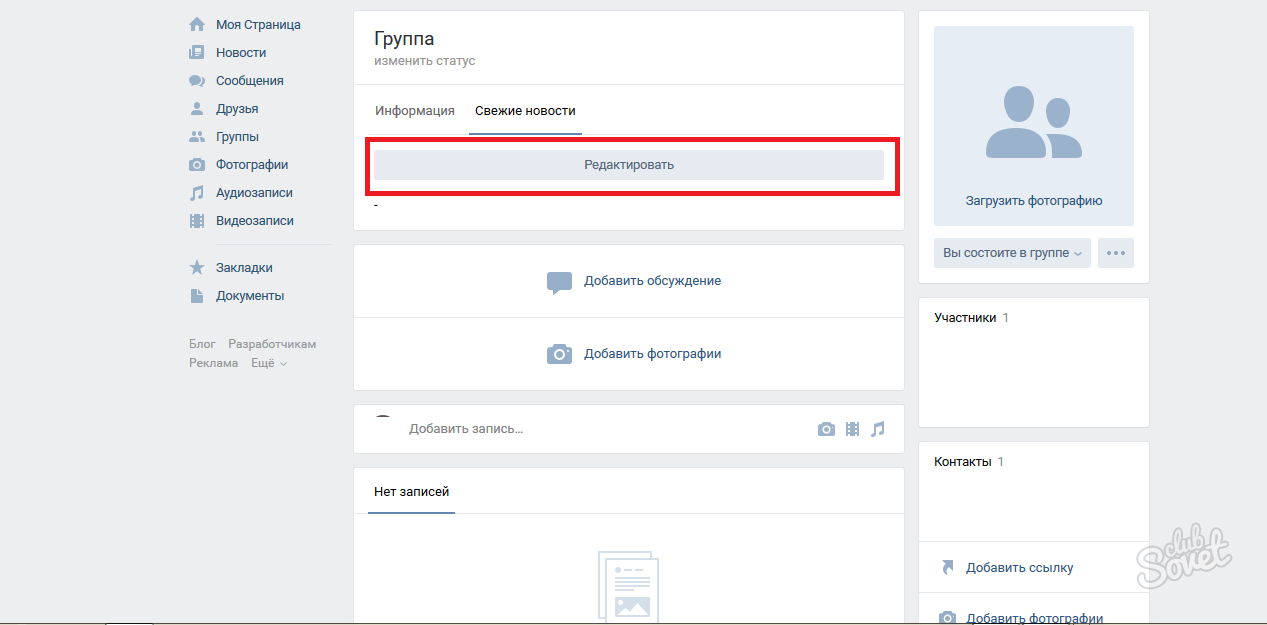 Микросайт Spotify Canvas, canvas.spotify.com, является источником правды обо всем, что связано с Canvas — он содержит спецификации, руководство по загрузке и свою политику в отношении контента. Spotify также представляет новую категорию Canvas на SoundBetter, где команды художников могут найти и нанять надежных визуальных дизайнеров, чтобы помочь им создать свои активы.Spotify Canvas останется недоступным для потребителей на следующих рынках: Россия, Украина, Беларусь, Казахстан, Молдова, MENA (Алжир, Бахрейн, Египет, Иордания, Кувейт, Ливан, Марокко, Оман, Палестина, Катар, Саудовская Аравия, Тунис, Объединенные Арабские Эмираты, Индия Мы с нетерпением ждем, когда ваши художники продолжат выражать свое творчество с помощью этого формата.
Микросайт Spotify Canvas, canvas.spotify.com, является источником правды обо всем, что связано с Canvas — он содержит спецификации, руководство по загрузке и свою политику в отношении контента. Spotify также представляет новую категорию Canvas на SoundBetter, где команды художников могут найти и нанять надежных визуальных дизайнеров, чтобы помочь им создать свои активы.Spotify Canvas останется недоступным для потребителей на следующих рынках: Россия, Украина, Беларусь, Казахстан, Молдова, MENA (Алжир, Бахрейн, Египет, Иордания, Кувейт, Ливан, Марокко, Оман, Палестина, Катар, Саудовская Аравия, Тунис, Объединенные Арабские Эмираты, Индия Мы с нетерпением ждем, когда ваши художники продолжат выражать свое творчество с помощью этого формата.
Наши новости / 19 ноября, 2020
Обновленный общедоступный инструмент копирования этикеток
Наш инструмент Label Copy используется лейблами ежедневно.Этот инструмент позволяет лейблам быстро экспортировать копию лейбла для конкретного релиза или трека. Если вы лицензируете свою музыку третьим лицам, вы уже поймете, насколько важной стала эта небольшая функция. Это просто, но экономит много времени! Мы сделали еще один шаг вперед и переработали общедоступный инструмент копирования этикеток, добавив усовершенствования, которые теперь дают вам возможность создавать ссылку для копии этикетки и отправлять ее получателям по электронной почте. Эта общедоступная ссылка приведет вас на веб-страницу, которая содержит всю необходимую информацию о копиях этикеток.У него даже есть возможность загрузки, если ваш получатель желает сохранить копию.
Если вы лицензируете свою музыку третьим лицам, вы уже поймете, насколько важной стала эта небольшая функция. Это просто, но экономит много времени! Мы сделали еще один шаг вперед и переработали общедоступный инструмент копирования этикеток, добавив усовершенствования, которые теперь дают вам возможность создавать ссылку для копии этикетки и отправлять ее получателям по электронной почте. Эта общедоступная ссылка приведет вас на веб-страницу, которая содержит всю необходимую информацию о копиях этикеток.У него даже есть возможность загрузки, если ваш получатель желает сохранить копию.
Новости отрасли / 18 ноября 2020 г.
Советы и хитрости TikTok
Справедливо сказать, что TikTok — это больше, чем мимолетное увлечение — с более чем 800 миллионами активных пользователей по всему миру и огромным вниманием к звукам и музыке, он может оказать реальное влияние на ваш бренд и, следовательно, является платформой, которая маркирует и к художникам нужно относиться серьезно.
Наши новости / 13 ноября, 2020
Новый DSP: ACRCloud
Мы рады объявить о нашей последней интеграции DSP: ACRCloud ACRCloud, помимо прочего, обеспечивает автоматическое распознавание контента (ACR) аудио- и аудиовизуального контента для сторонних поставщиков цифровых услуг и партнеров в социальных сетях. ACRCloud заключил партнерские отношения с рядом Партнеров (включая Deezer, AWA, KKBOX, NetEase Cloud Music и Anghami), чтобы позволить Партнерам сканировать и снимать отпечатки пальцев загруженный контент, включая контент, созданный пользователем (UGC), прежде чем он сделает такой контент доступным на свой сервис.После сканирования части загруженного контента и снятия отпечатков пальцев это дополнительно поможет партнерам ACRCloud более эффективно идентифицировать и, следовательно, монетизировать ваш контент.
Наши новости / 10 ноября, 2020
Новый DSP: Soundmouse
Мы рады объявить о нашей последней интеграции DSP: Soundmouse Soundmouse предоставляет услуги репортажа о музыке для вещательной индустрии. Они разрабатывают и предоставляют программное обеспечение, которое сообщает об использовании музыки непосредственно вещательным компаниям и обществам по сбору данных, чтобы они могли идентифицировать использование материалов об авторских правах правообладателей на радио, телевидении, в Интернете и в других СМИ.Используя технологию распознавания музыки (MRT), Soundmouse слушает ключевые теле- и радиопередачи в Великобритании и по всему миру, чтобы отслеживать, где использовалась музыка наших лейблов. Он отслеживает и сообщает о выступлениях на 125 национальных радиостанциях, а также на международных теле- и радиостанциях. Soundmouse также предлагает услуги cue Sheet от имени клиентов вещательных компаний. Soundmouse охватывает несколько территорий по всему миру, включая Ирландию, Австралию, США, Данию, Канаду, Швецию, Италию, Нидерланды, Южную Корею и Японию.Они также анализируют данные трансляции 30 каналов на трех территориях: США с 10 телевизионными каналами, Франция и Германия с 5 радио- и 5 телевизионными каналами в каждом.
Они разрабатывают и предоставляют программное обеспечение, которое сообщает об использовании музыки непосредственно вещательным компаниям и обществам по сбору данных, чтобы они могли идентифицировать использование материалов об авторских правах правообладателей на радио, телевидении, в Интернете и в других СМИ.Используя технологию распознавания музыки (MRT), Soundmouse слушает ключевые теле- и радиопередачи в Великобритании и по всему миру, чтобы отслеживать, где использовалась музыка наших лейблов. Он отслеживает и сообщает о выступлениях на 125 национальных радиостанциях, а также на международных теле- и радиостанциях. Soundmouse также предлагает услуги cue Sheet от имени клиентов вещательных компаний. Soundmouse охватывает несколько территорий по всему миру, включая Ирландию, Австралию, США, Данию, Канаду, Швецию, Италию, Нидерланды, Южную Корею и Японию.Они также анализируют данные трансляции 30 каналов на трех территориях: США с 10 телевизионными каналами, Франция и Германия с 5 радио- и 5 телевизионными каналами в каждом.
Новости отрасли / 2 ноября 2020 г.
Расшифровка условий лицензирования и контракта на музыку
Ни для кого не секрет, что контракты, лицензирование и права на музыку в целом могут немного сбивать с толку — но если вы продюсер или артист, важно убедиться, что вы все в курсе, чтобы не оказаться из своего кармана. в какой-то момент в будущем.
Новости отрасли / 30 октября 2020 г.
TRAGEDIE Q&A
Мы встретились с берлинским дуэтом Teenage Mutants, чтобы поговорить о запуске их нового лейбла TRAGEDIE. Этот лейбл, созданный в сотрудничестве с Эрсином Акгулом, сочетает в себе эпические эмоции с прямыми битами, не забывая при этом об истоках техно. Читайте, как мы обсуждаем вдохновение, лежащее в основе лейбла, и «What We Think» — сотрудничество с Джорджией Ангиули, которое составляет дебютный релиз лейбла.
Новости отрасли / 29 октября 2020 г.
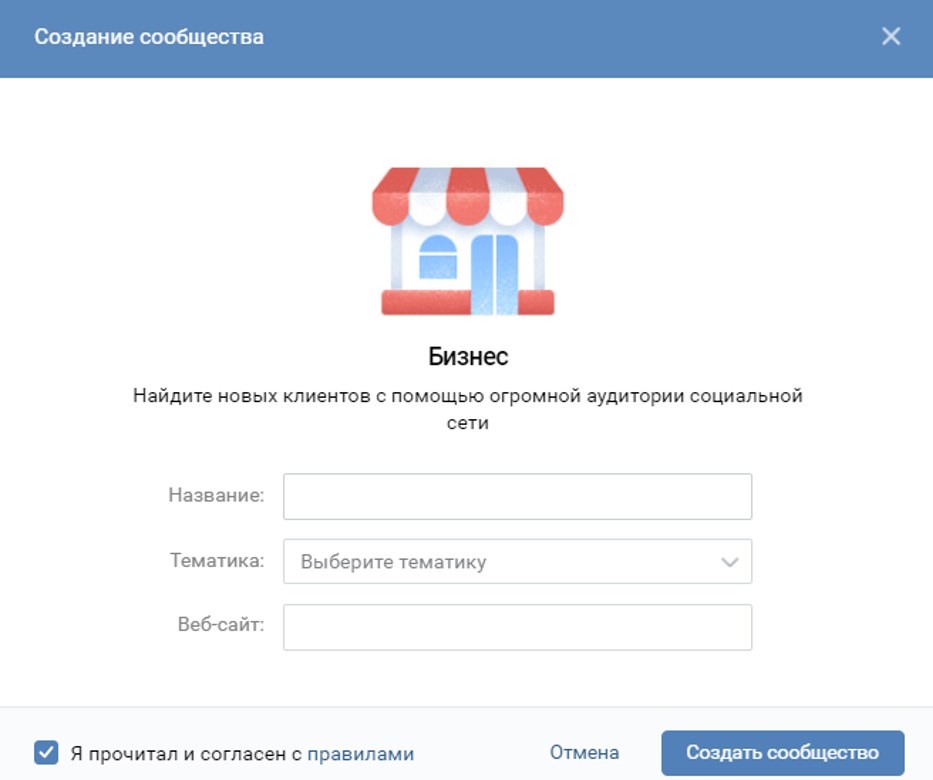
Instagram и Facebook — Призрачные особенности Хэллоуина
В этом году Хэллоуин может выглядеть немного иначе, но вы все равно можете отпраздновать это в Facebook и Instagram, поскольку они предлагают некоторые сезонные возможности для виртуального взаимодействия для вас и вашей музыки. Вот лишь несколько идей о том, как вы могли бы принять участие и использовать призрачные функции, доступные в этот Хэллоуин.
Наши новости / 26 октября, 2020
Новый DSP: Qobuz
Мы рады объявить о новой интеграции DSP: Qobuz Qobuz — это французский сервис для потоковой передачи и загрузки музыки, основанный в 2007 году и являющийся пионером в области высококачественного звука. Он отвечает потребностям требовательных меломанов и аудиофилов. Доступный в 12 странах, в Европе и США, Qobuz предлагает исключительный спектр эксклюзивных редакционных материалов, написанных командой экспертов. С каталогом из более чем 60 миллионов наименований, Qobuz также имеет наибольшее количество треков с высоким разрешением (hi-res) на рынке. Уникальность Qobuz: его оригинальная редакционная позиция с 300 000 рецензий на альбомы, включая более 77 000 эксклюзивов. Qobuz также выделяется своей проницательной музыкой и редакционной линией, а также эксклюзивным редакционным контентом. Полный опыт Qobuz доступен в любом месте и в любое время благодаря выделенным, полностью совместимым приложениям для каждого устройства (настольных компьютеров Mac / ПК, смартфонов и планшетов iOS / Android).Благодаря обширной партнерской сети качество звука Qobuz можно оценить на всех ведущих мировых брендах Hi-Fi.
С каталогом из более чем 60 миллионов наименований, Qobuz также имеет наибольшее количество треков с высоким разрешением (hi-res) на рынке. Уникальность Qobuz: его оригинальная редакционная позиция с 300 000 рецензий на альбомы, включая более 77 000 эксклюзивов. Qobuz также выделяется своей проницательной музыкой и редакционной линией, а также эксклюзивным редакционным контентом. Полный опыт Qobuz доступен в любом месте и в любое время благодаря выделенным, полностью совместимым приложениям для каждого устройства (настольных компьютеров Mac / ПК, смартфонов и планшетов iOS / Android).Благодаря обширной партнерской сети качество звука Qobuz можно оценить на всех ведущих мировых брендах Hi-Fi.
Новости отрасли / 20 октября 2020 г.
YouTube важнее для художников, чем когда-либо прежде. Вот почему
Для лейблов и исполнителей YouTube является важной платформой с поистине глобальной аудиторией, которую вам необходимо освоить, если вы хотите получить от своей музыки максимум удовольствия. Помня об этом, мы пригласили главного редактора SongStats Ленни Чжу, чтобы он рассказал нам, почему YouTube важнее для артистов, чем когда-либо прежде.
Помня об этом, мы пригласили главного редактора SongStats Ленни Чжу, чтобы он рассказал нам, почему YouTube важнее для артистов, чем когда-либо прежде.
Новости отрасли / 19 октября 2020 г.
Arts Council England открывает заявки на участие в фонде DYCP
Приветствуются новости для творческой индустрии, так как Совет по искусству Англии открывает процесс подачи заявки на участие в фонде Развития вашей творческой практики — возможности, которая может предложить ди-джеям, исполнителям, творческим работникам, преподавателям искусства и культуры, специалистам-практикам / специалистам по взаимодействию, директорам движений и т. Д. культурным консерваторам, творческим помощникам и творческим техникам — гранты в размере до 10 000 фунтов стерлингов.
Настройка параметров конфиденциальности VK.com
В рамках нашей серии статей о конфиденциальности мы рассмотрим «ВКонтакте» (также известную как VK.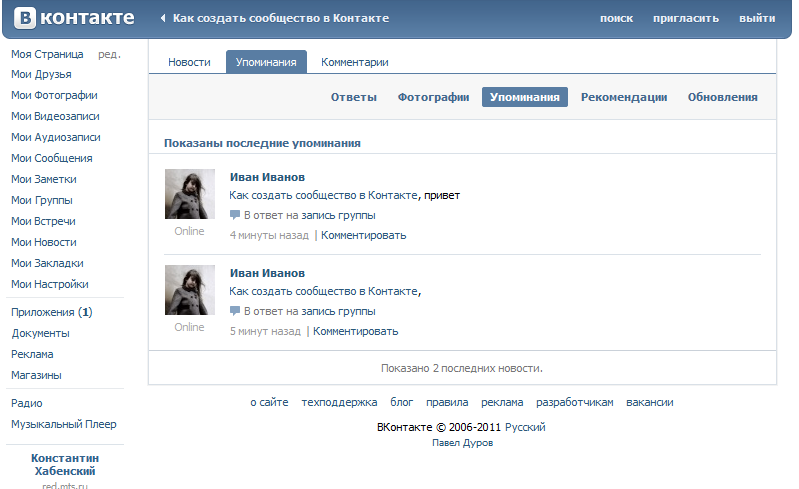 com), российскую социальную сеть, чтобы продемонстрировать, как они смотрят на конфиденциальность по сравнению с Google и Facebook.
com), российскую социальную сеть, чтобы продемонстрировать, как они смотрят на конфиденциальность по сравнению с Google и Facebook.
Социальные сети — желанный кусок пирога для мошенников и чудаков всех мастей, и vk.com — не исключение. Преступники придумывают множество творческих способов кражи учетных данных пользователя: от обычных взломов и фишинга до таких экзотических методов, как установка в точках доступа Wi-Fi, которые собирают данные для входа в социальную сеть в обмен на «бесплатный» Интернет.
Конечно, можно попытаться восстановить взломанный аккаунт, заблокировать спам и игнорировать подозрительные запросы от друзей, которые, похоже, были взломаны. Однако иногда это не так просто, как кажется.
Лучший способ обезопасить себя от киберпреступников — это настроить конфиденциальность своей учетной записи. Это не так уж и сложно, ведь интерфейс ВКонтакте очень удобный. Кроме того, в этом посте мы выясним, на что вам следует обратить внимание.
Мошенники взломали #Skype и обманом заставили друзей жертвы отправить им около 5000 долларов: https: // t.
co / lv9nlyGvVg
— Kaspersky (@kaspersky) 24 марта 2015 г.
1. Начнем со списка друзей . Если у вас их много — более сотни — лучше разделите их на несколько категорий. Это поможет вам и вашим друзьям настроить, какой контент будет виден каждому конкретному человеку. Рекомендуется составить отдельный список для всех артистов, тренеров по фитнесу, интернет-магазинов и других коммерческих аккаунтов. SMM-менеджерам таких страниц не нужно просматривать фотографии ваших детей, не так ли?
2.Откройте Мои настройки -> вкладка Конфиденциальность . Здесь вы можете выбрать, какой контент будет скрыт от общего просмотра (в основном, вы можете скрыть что угодно, от сообщений и фотографий до групп и заметок). Обратите внимание на параметр Определенные списки друзей , который доступен в раскрывающемся окне. Теперь вы понимаете, почему мы попросили вас сделать отдельную категорию для всех коммерческих аккаунтов!
Дело в том, что владельцы этих страниц обычно первыми рассылают спам и приглашают пользователей в разные группы. Они продвигают товары через ваш список друзей и тем самым беспокоят ваших настоящих друзей! Гораздо лучше ограничить доступ к вашему списку друзей для всех людей из вашего коммерческого списка.
Они продвигают товары через ваш список друзей и тем самым беспокоят ваших настоящих друзей! Гораздо лучше ограничить доступ к вашему списку друзей для всех людей из вашего коммерческого списка.
SMS # Троян обходит #CAPTCHA и крадет деньги: https://t.co/9fjQ0PwZuw pic.twitter.com/r5jKqQUc3y
— Kaspersky (@kaspersky) 18 марта 2015 г.
3. При загрузке фото в ВК можно отметить место, где был сделан снимок. Используя эти теги, социальная сеть составляет карту ваших путешествий .Мы рекомендуем вам ограничить доступ к указанной карте. В противном случае его могут использовать, например, грабители, которые отслеживают, когда люди находятся вдали от дома. Они часто следят за социальными сетями и тегами геолокации, чтобы выбрать лучшее время для проникновения в дом.
4. С помощью специальной ссылки, которая находится под вкладкой «Конфиденциальность», вы можете проверить , как другие люди видят ваш профиль . Если перейти по этой ссылке, будет доступен другой вариант: проверить , как конкретный человек видит вашу страницу .Для этого вам нужно будет ввести имя друга или ссылку на профиль пользователя. Посмотрите — очень интересно.
Если перейти по этой ссылке, будет доступен другой вариант: проверить , как конкретный человек видит вашу страницу .Для этого вам нужно будет ввести имя друга или ссылку на профиль пользователя. Посмотрите — очень интересно.
5. Фотография вашего профиля всегда видна всем. Единственный способ скрыть это от определенного пользователя — полностью забанить его. Сделать это можно во вкладке черного списка.
6. Когда вы отклоняете чью-либо просьбу о дружбе, этот человек становится вашим подписчиком — он / она по-прежнему может видеть все ваши общедоступные обновления. То же самое и с бывшими друзьями. Поэтому, если вы хотите полностью и полностью разорвать связь с кем-то, не просто удаляйте его из друзей, но и добавляйте в черный список.
7. Просмотрите настройки, указанные на вкладке « Security ». Обязательно включите двухэтапную аутентификацию. Эта мера значительно повысит безопасность вашего профиля.
8. ВКонтакте отслеживает время, места и устройства, с которых недавно заходили в ваш профиль. Если вы использовали социальную сеть в интернет-кафе, с компьютера друга или если вы потеряли телефон с активным приложением ВКонтакте, вам следует использовать кнопку « Завершить все сеансы ».Эта мера не позволит посторонним просматривать ваши сообщения или полностью украсть ваш аккаунт.
ВКонтакте отслеживает время, места и устройства, с которых недавно заходили в ваш профиль. Если вы использовали социальную сеть в интернет-кафе, с компьютера друга или если вы потеряли телефон с активным приложением ВКонтакте, вам следует использовать кнопку « Завершить все сеансы ».Эта мера не позволит посторонним просматривать ваши сообщения или полностью украсть ваш аккаунт.
9. Пользователи ВКонтакте могут включить протокол безопасного соединения , но необычным образом. Вы можете найти этот параметр на вкладке «Безопасность», но он будет скрыт, пока вы не откроете сайт с использованием безопасного соединения. Для этого в начале адреса ВКонтакте нужно добавить префикс «https: //» и нажать Enter. Вы также можете перейти по этой ссылке: https://vk.com/settings?act=security
После этого вы увидите настройки шифрования.Теперь вы можете установить флажок «Всегда использовать безопасное соединение (HTTPS)» и сохранить изменения.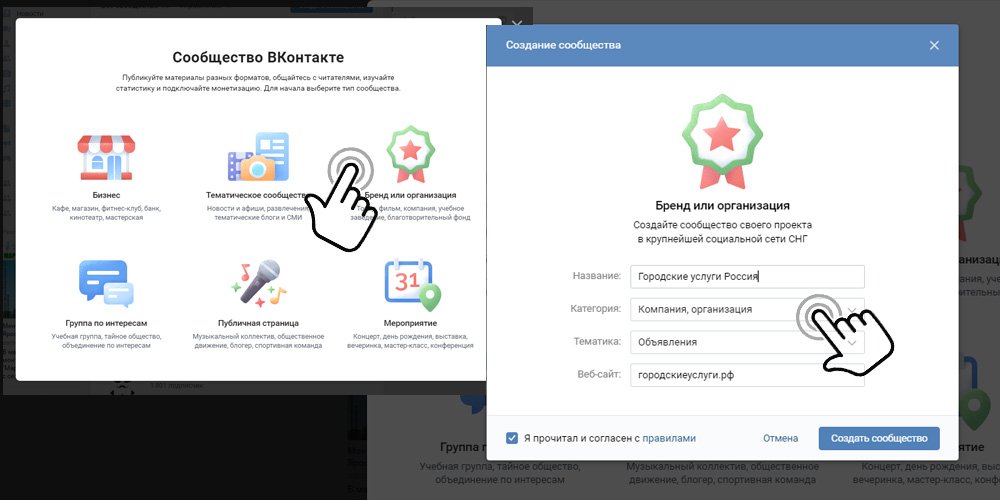





 Для вступления пользователям не требуется одобрение админа, а чтобы ознакомиться с опубликованными материалами не обязательно становится участником – вся информация находится в свободном доступе.
Для вступления пользователям не требуется одобрение админа, а чтобы ознакомиться с опубликованными материалами не обязательно становится участником – вся информация находится в свободном доступе. д.), выберите тематическое направление
д.), выберите тематическое направление д.). Предположим, что вы создаете публичную страницу
д.). Предположим, что вы создаете публичную страницу Вы должны ежедневно публиковать не менее пяти развлекательных или информационных записей, которые были бы интересны целевой аудитории.
Вы должны ежедневно публиковать не менее пяти развлекательных или информационных записей, которые были бы интересны целевой аудитории.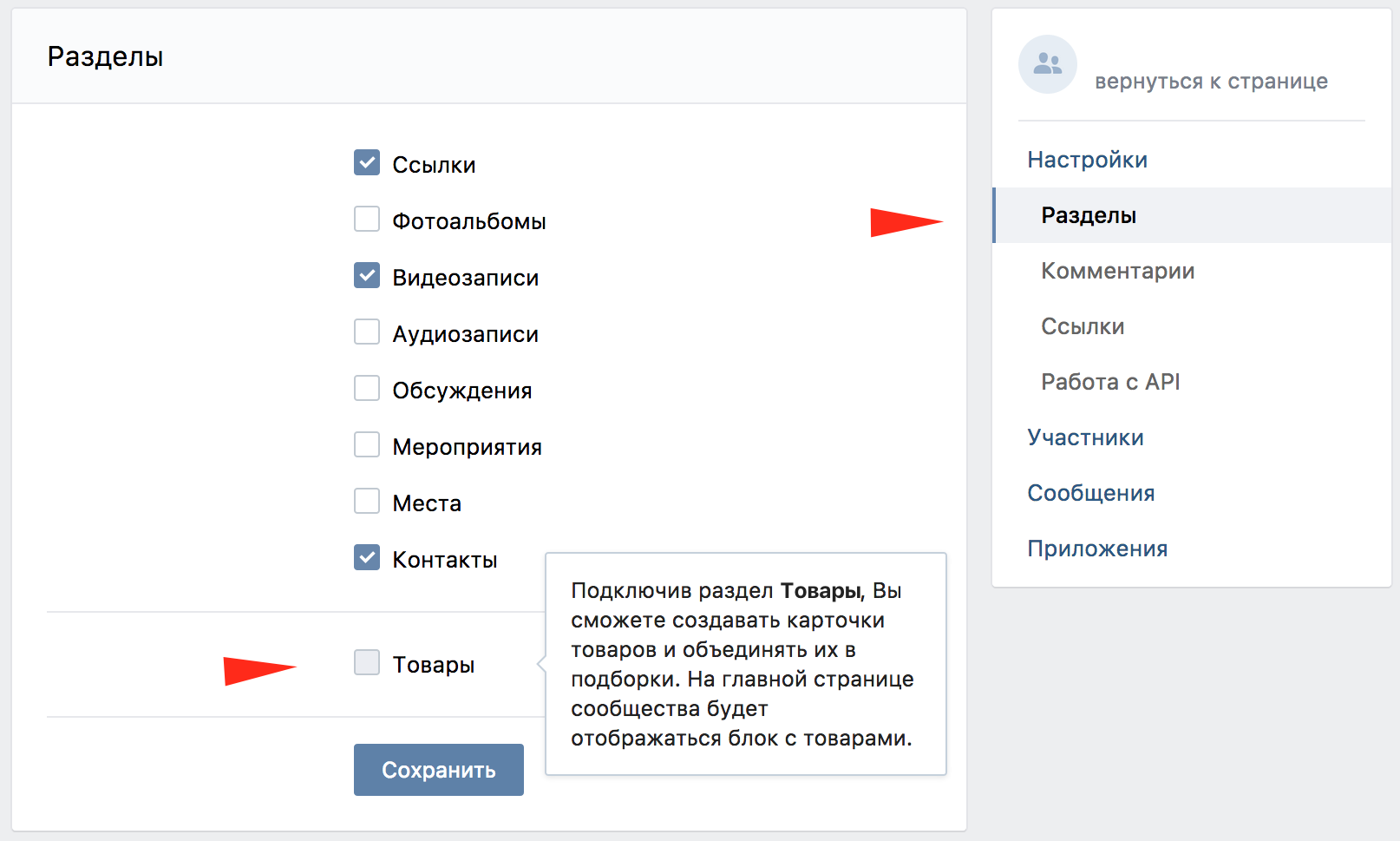
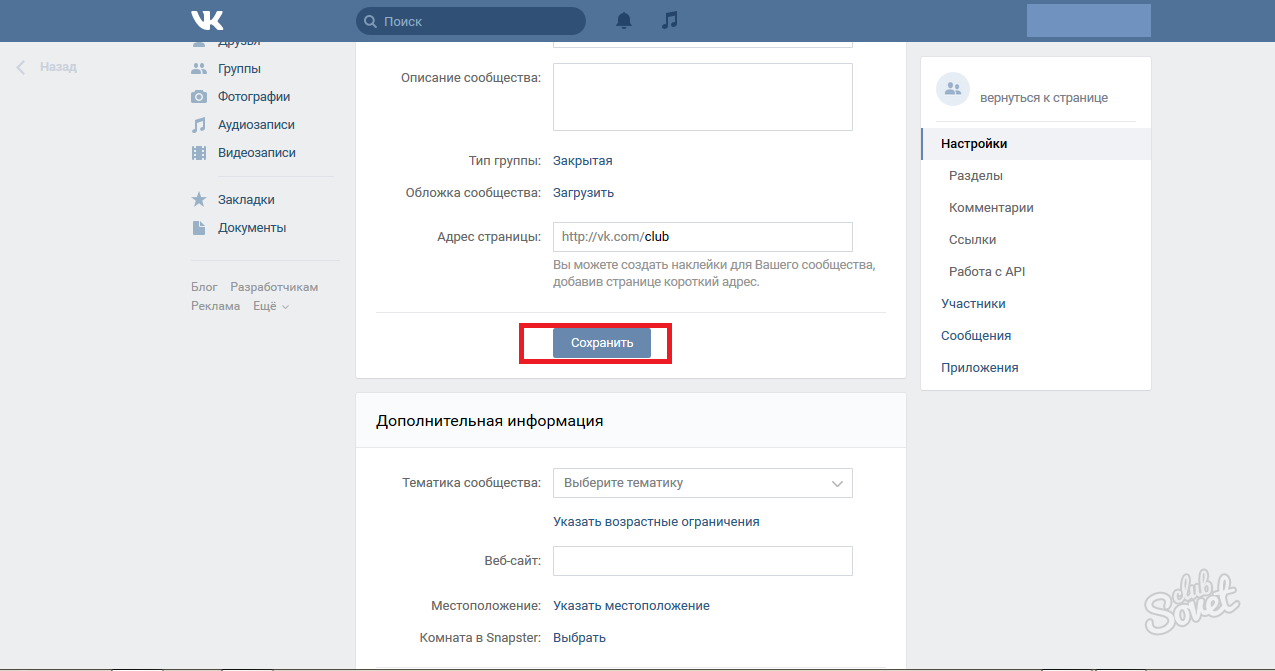 В любой момент название можно изменить.
В любой момент название можно изменить.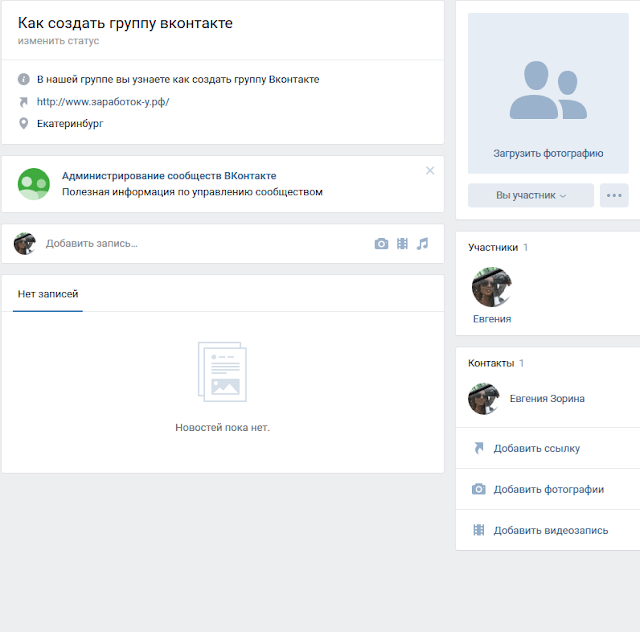
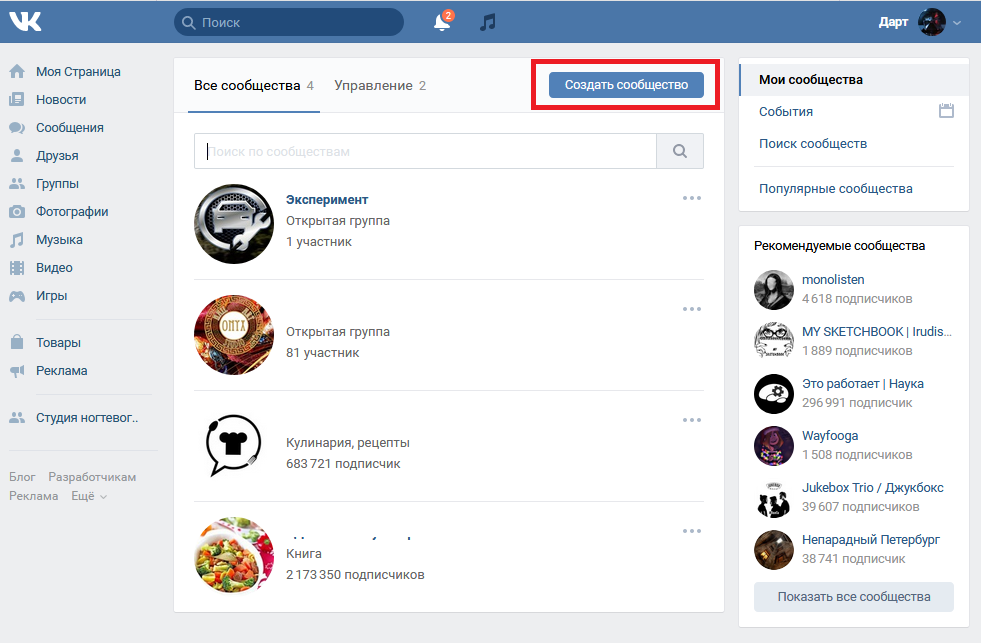

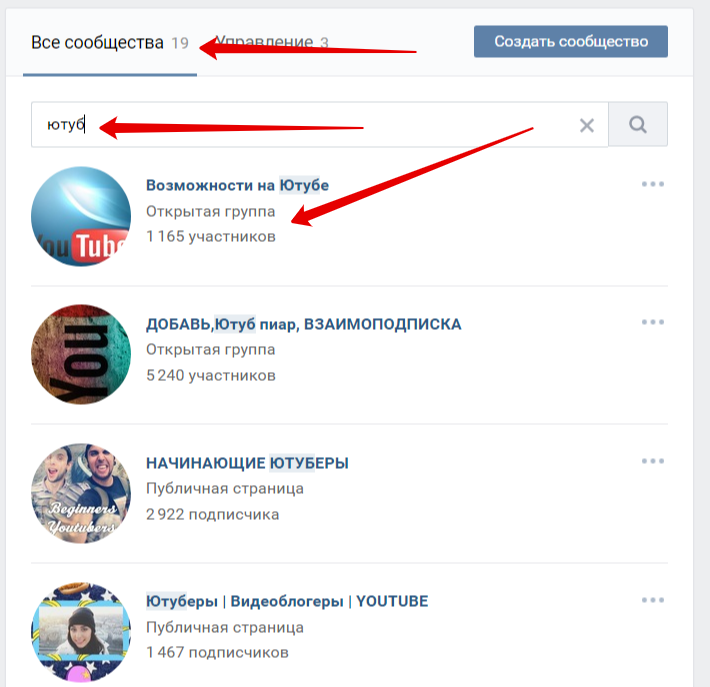 д.
д. Сами же товары можно добавить через веб-версию ВКонтакте.
Сами же товары можно добавить через веб-версию ВКонтакте. Выберите свой файл с обложкой, загрузите его и сохраните. Теперь верхняя часть вашего сообщества должна выглядеть так:
Выберите свой файл с обложкой, загрузите его и сохраните. Теперь верхняя часть вашего сообщества должна выглядеть так: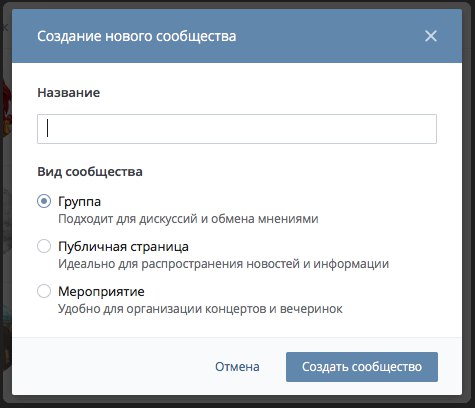 Это может быть ваш бренд или любое ключевое слово, связанное с вашими продуктами или бизнесом.
Это может быть ваш бренд или любое ключевое слово, связанное с вашими продуктами или бизнесом.




 Понятны только общие сообщения.
Понятны только общие сообщения.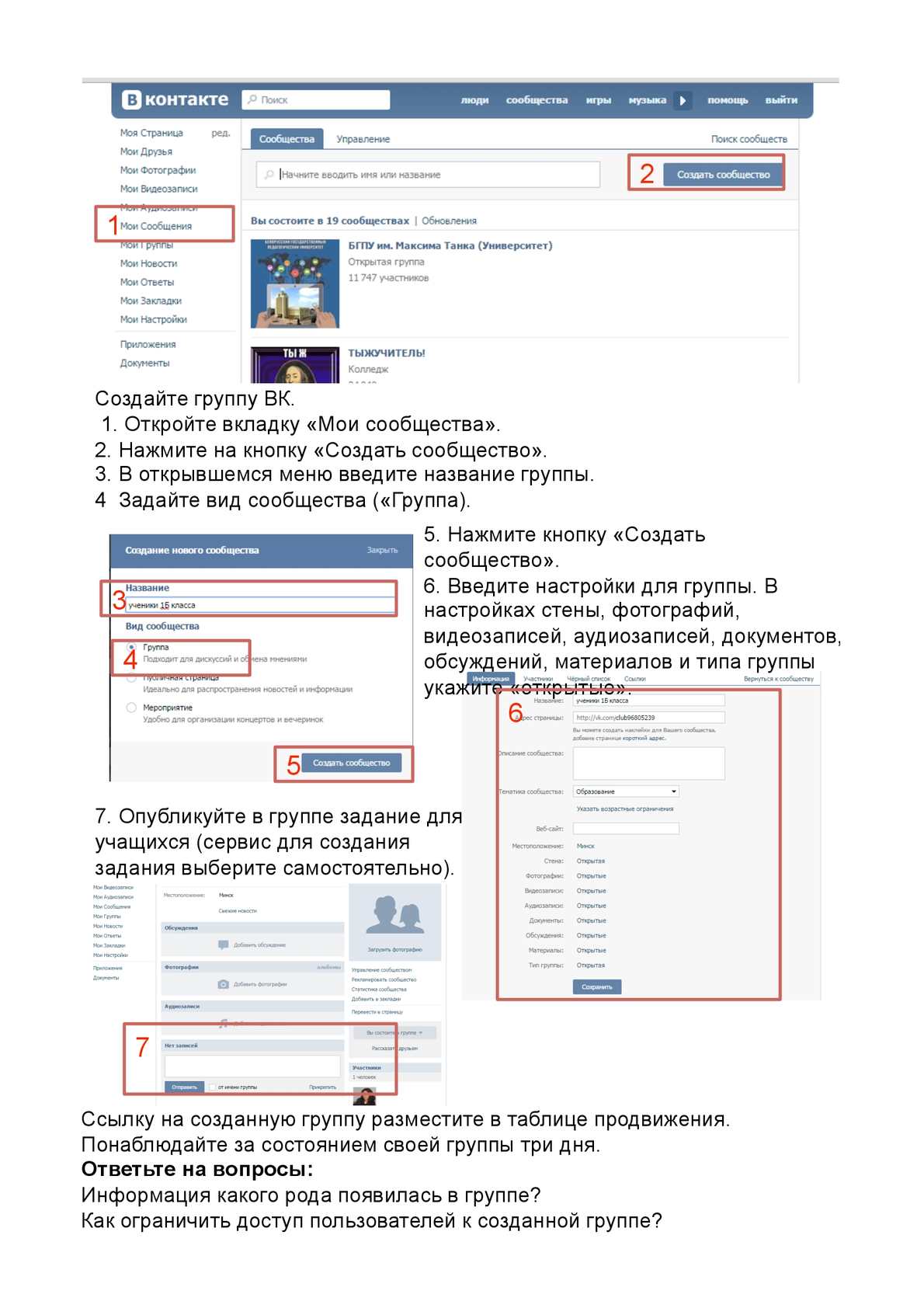

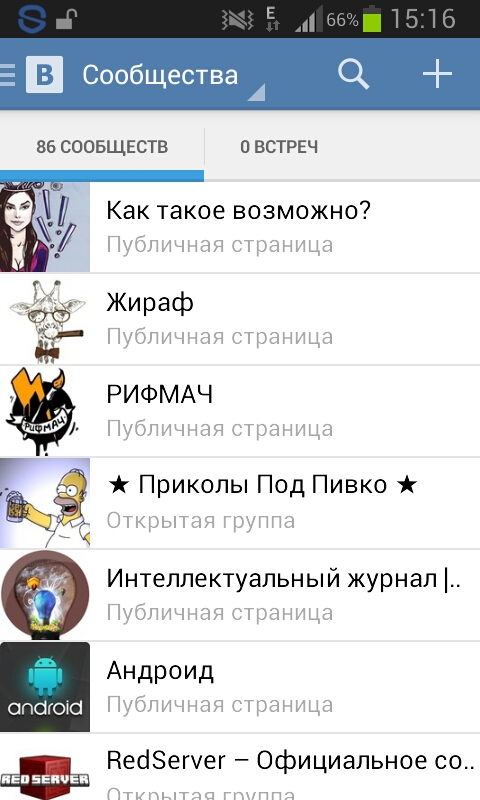
 Хотя модераторы групп могут размещать некоторый эротический контент, не нарушая правил ВКонтакте. Подробнее об этом вы можете прочитать на странице с правилами создания групп;
Хотя модераторы групп могут размещать некоторый эротический контент, не нарушая правил ВКонтакте. Подробнее об этом вы можете прочитать на странице с правилами создания групп;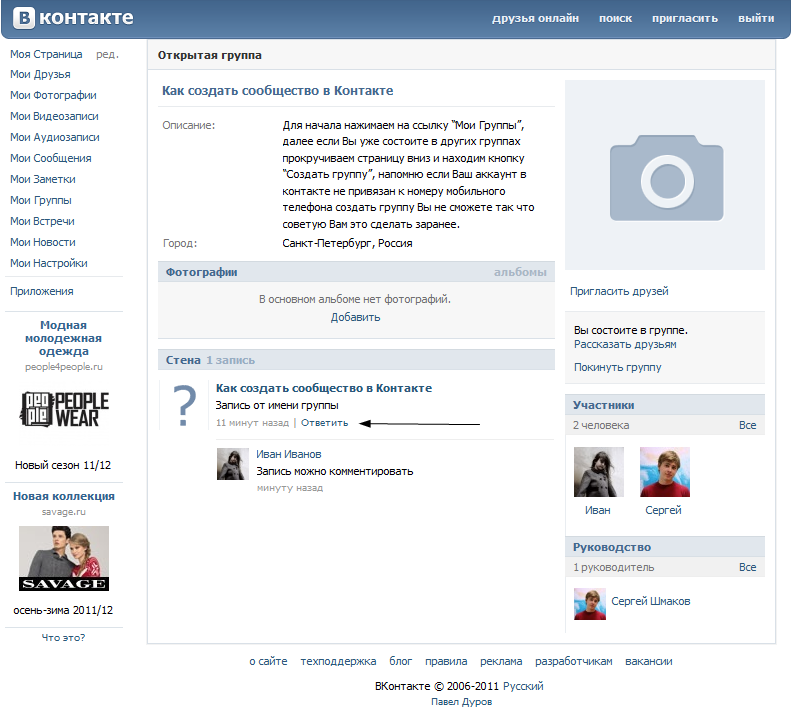 Затем вы можете отредактировать этот раздел;
Затем вы можете отредактировать этот раздел; co / lv9nlyGvVg
co / lv9nlyGvVg